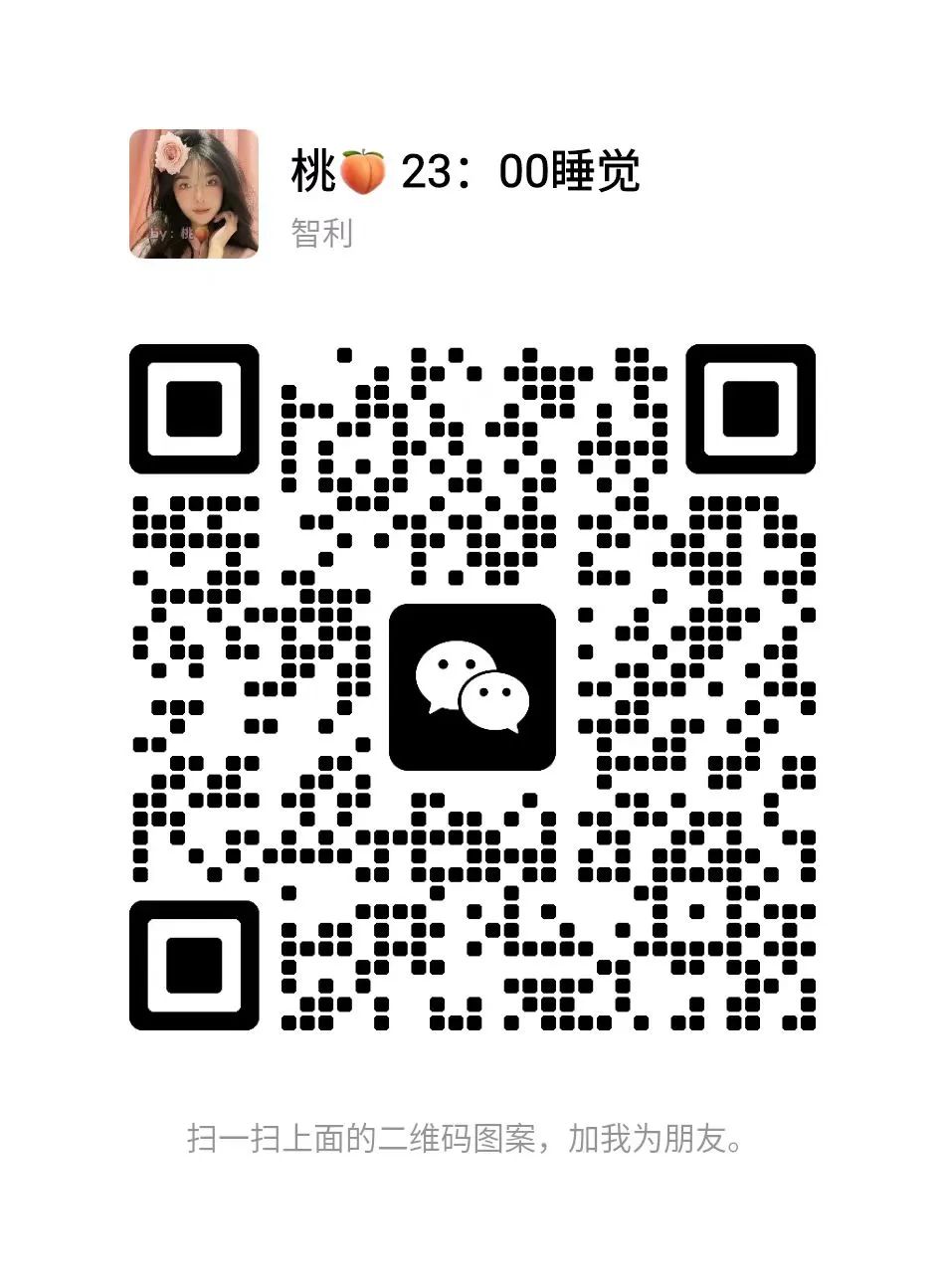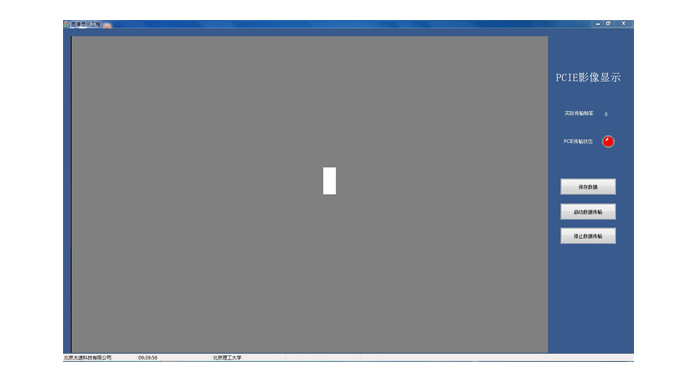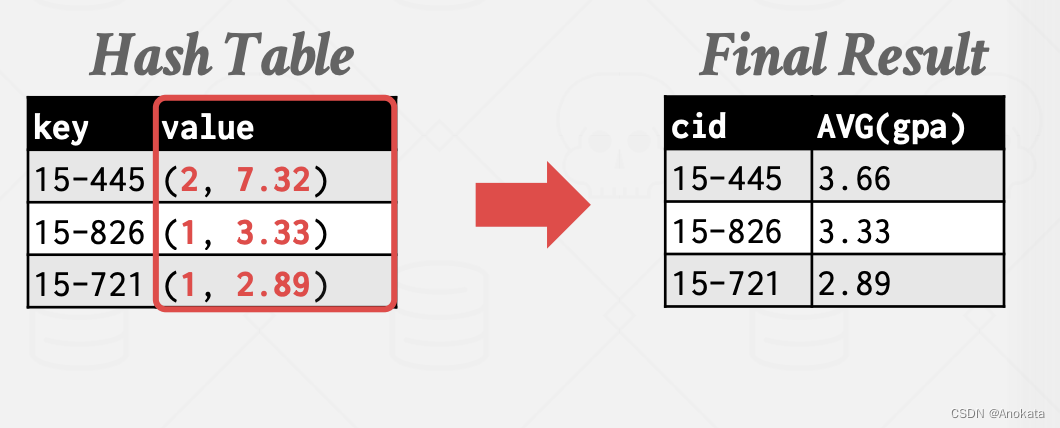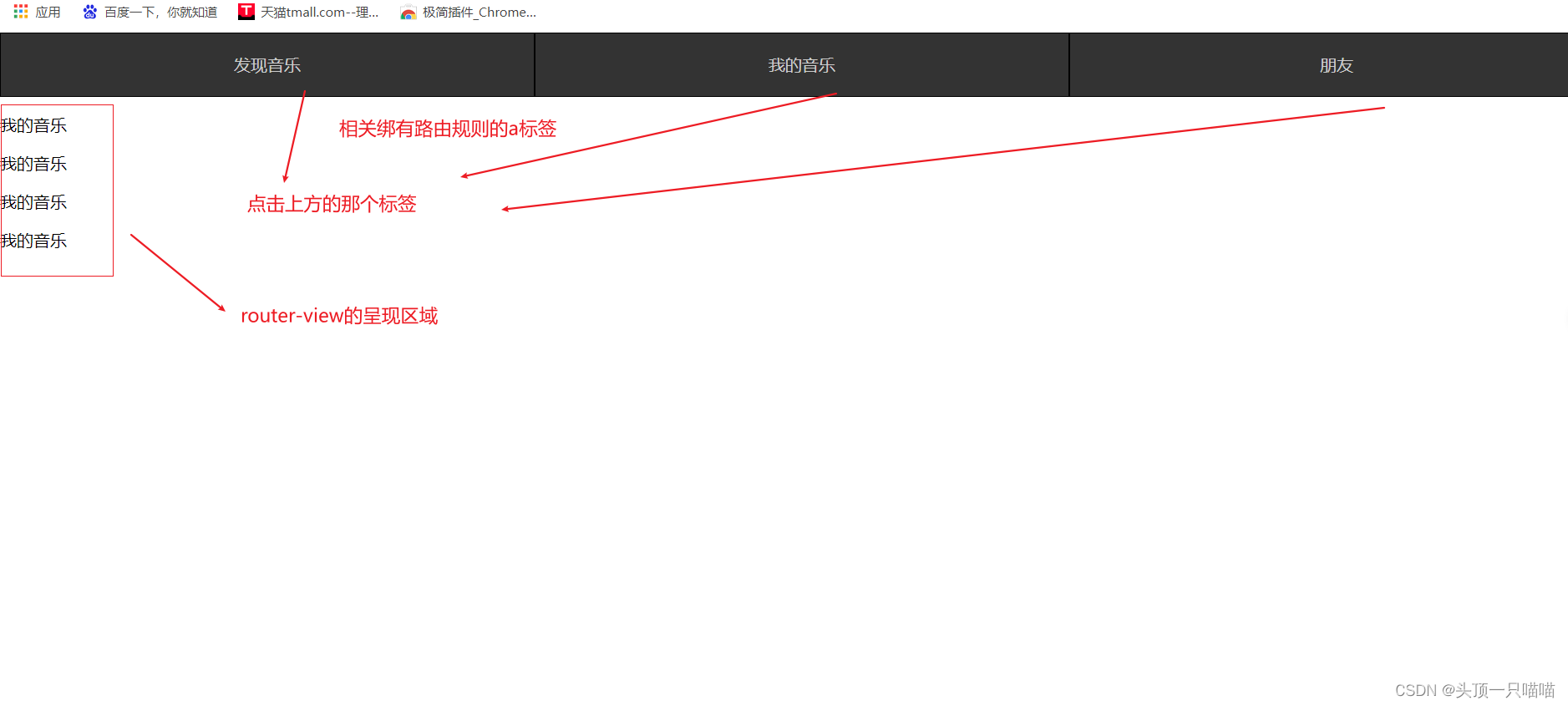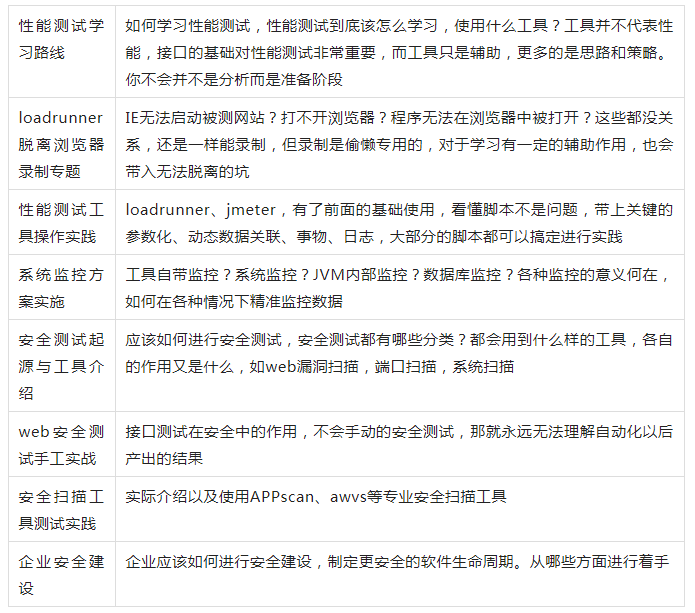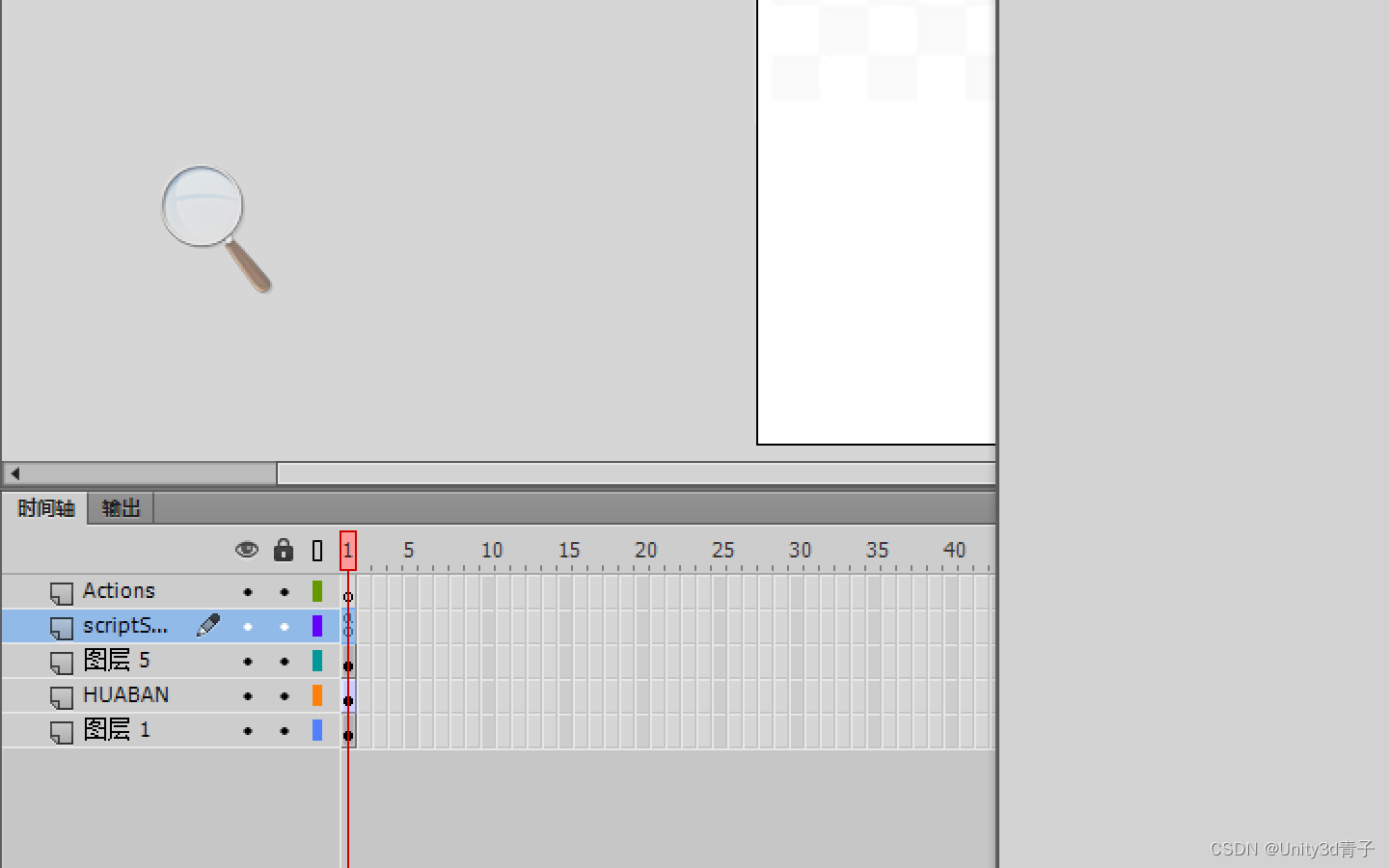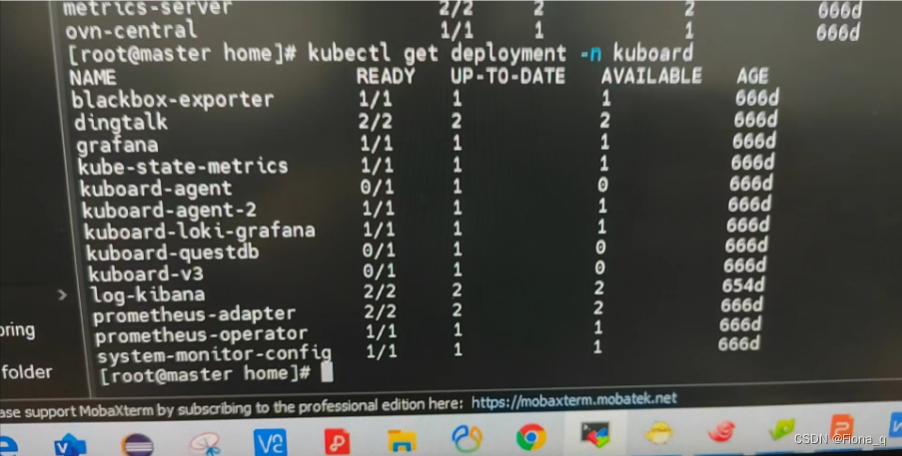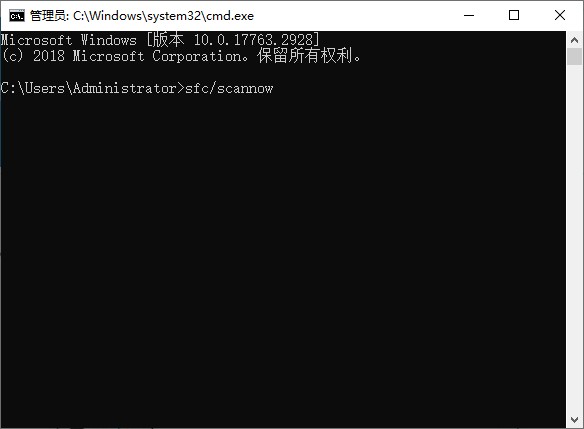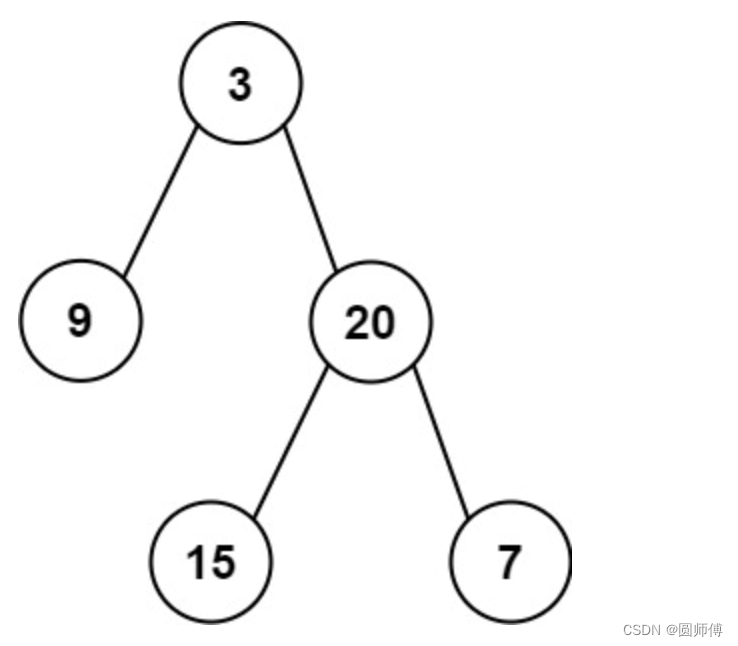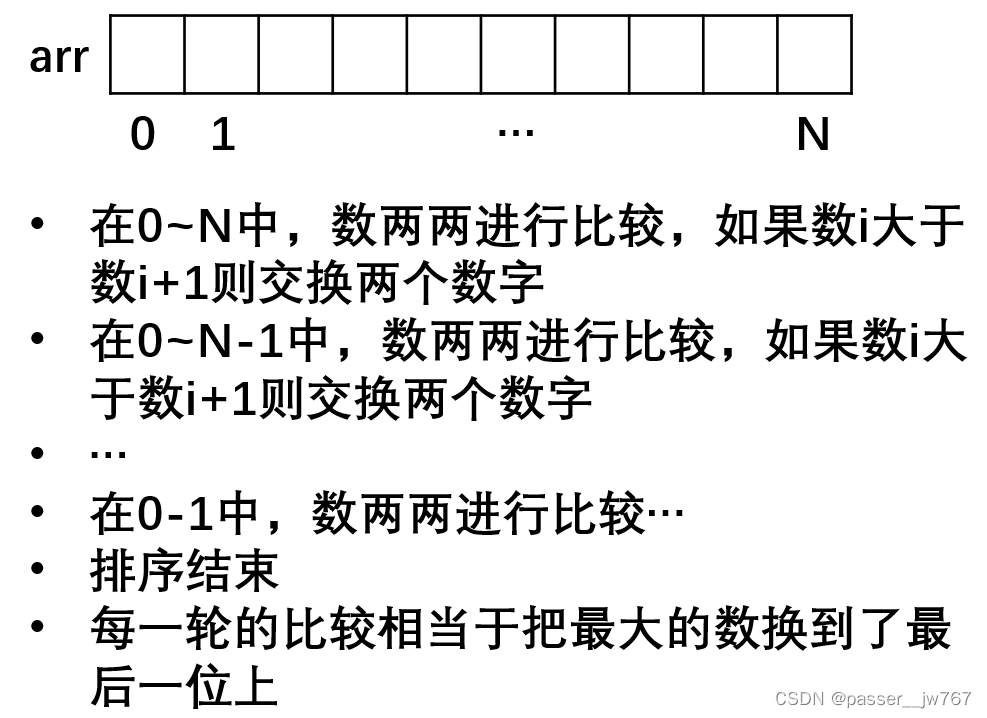目录
本篇效果
步骤
一、准备工作
二、制作头部外形
三、制作眼睛
本篇效果
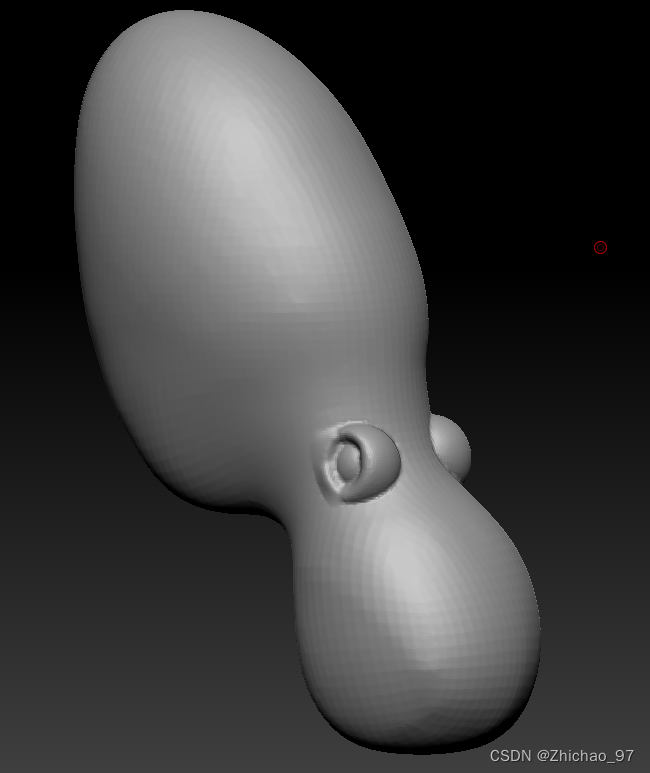
步骤
一、准备工作
我们需要制作的模型如下

首先创建一个球体
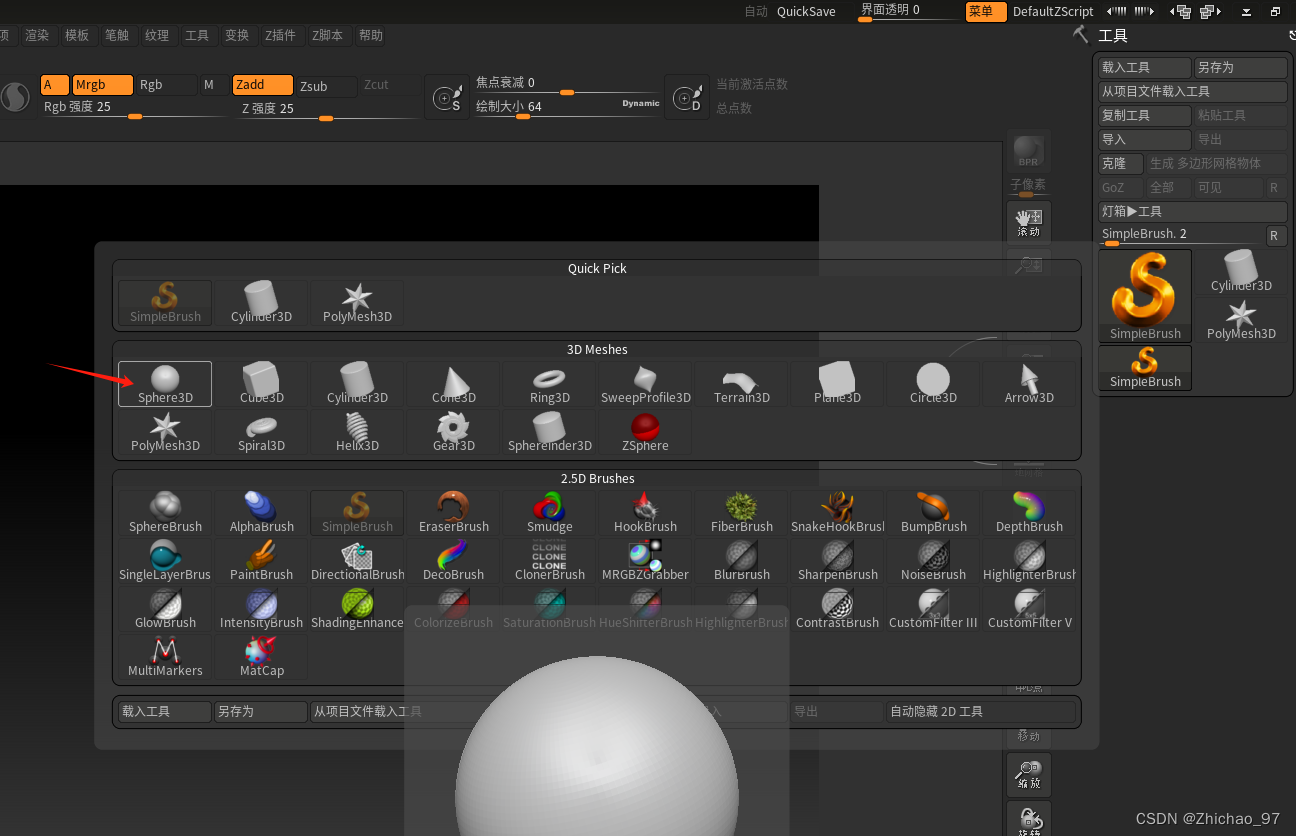
点击编辑对象
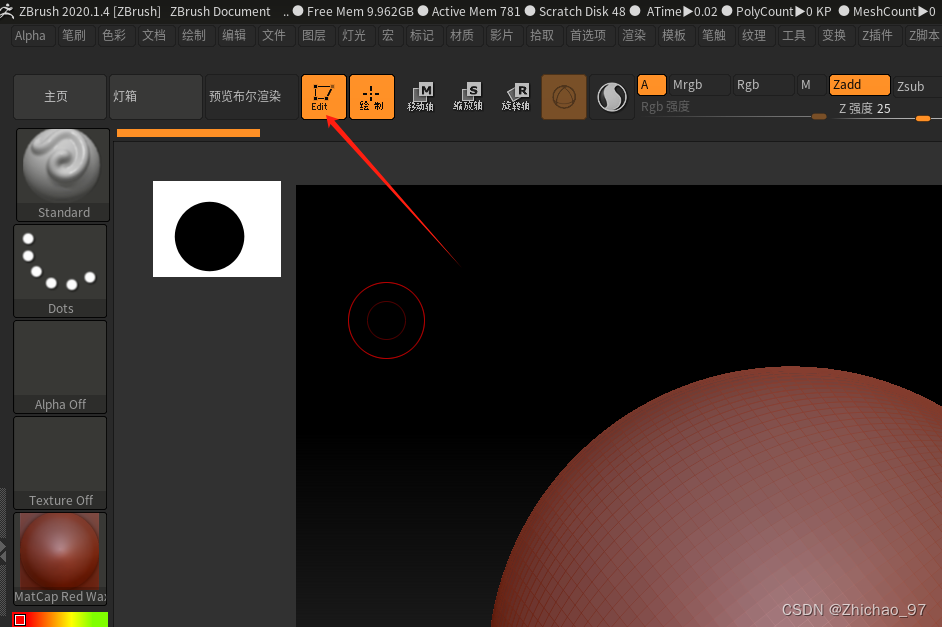
点击“生成 多边形网格物体”
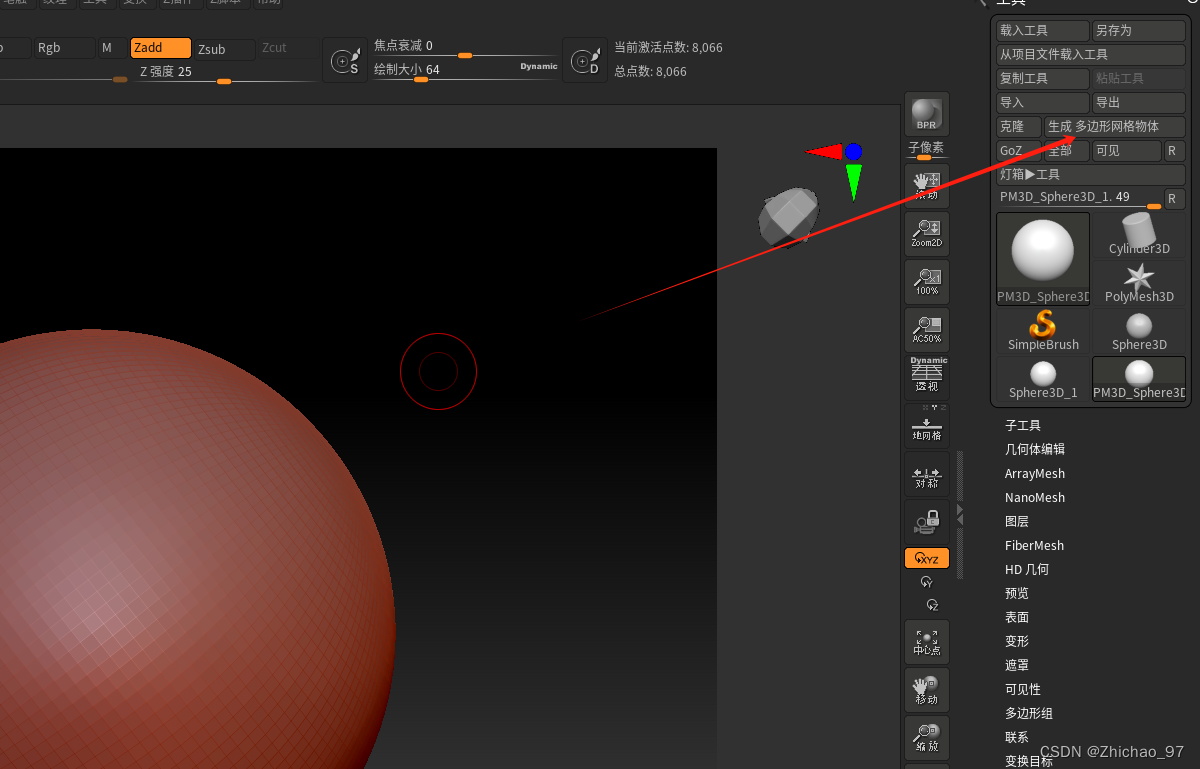
选择“MatCap Gray”材质,颜色设置为白色
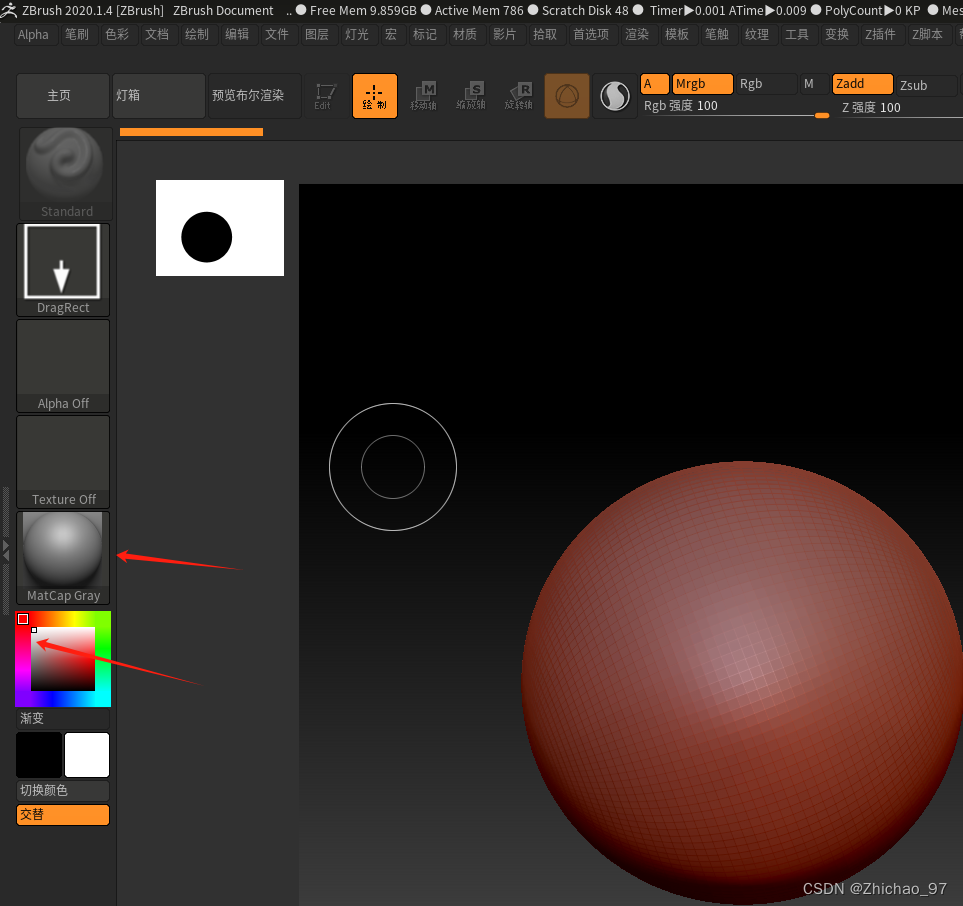
要打开“Mrgb”通道和“绘制”选项
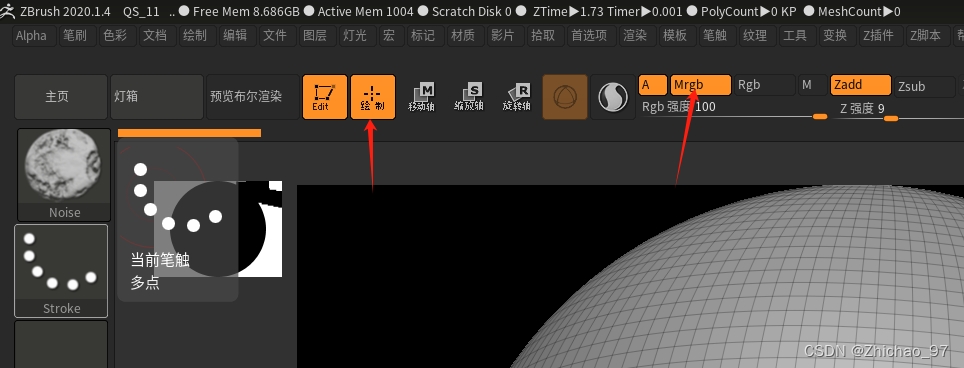
点击“色彩-》填充对象”
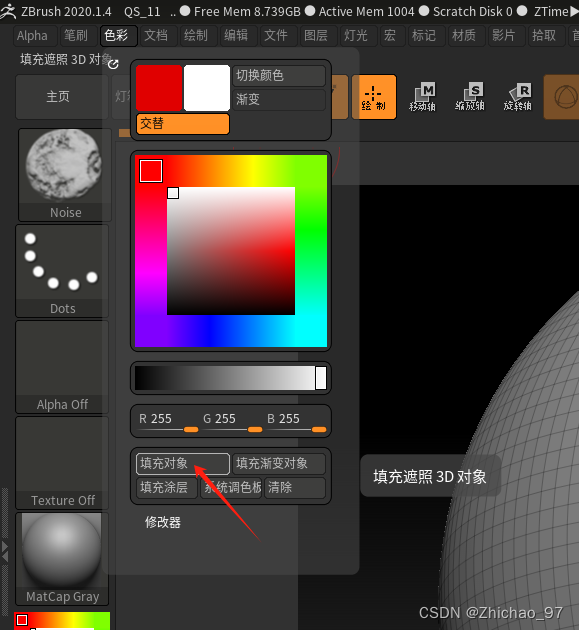
此时我们可以正常在球体上涂抹颜色
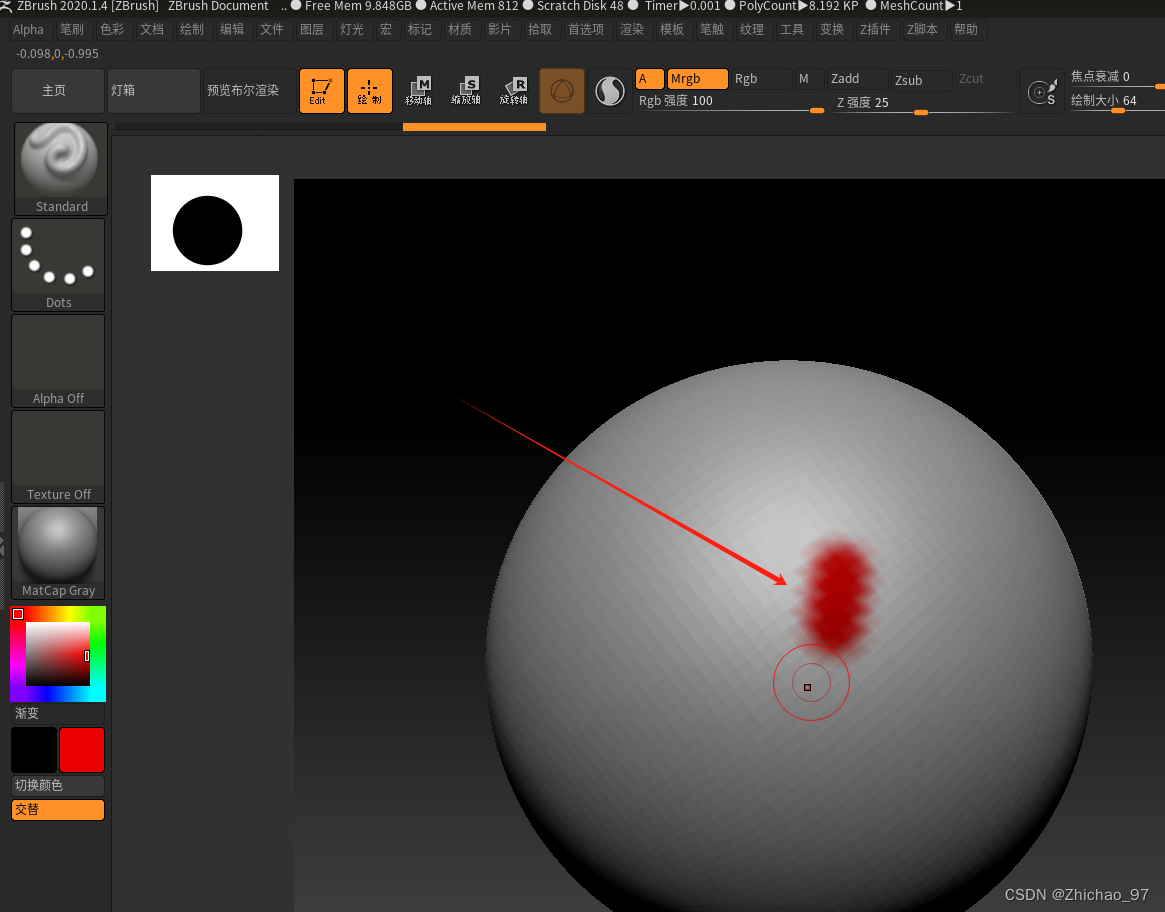
二、制作头部外形
将视角切换为正视图,并且打开网格
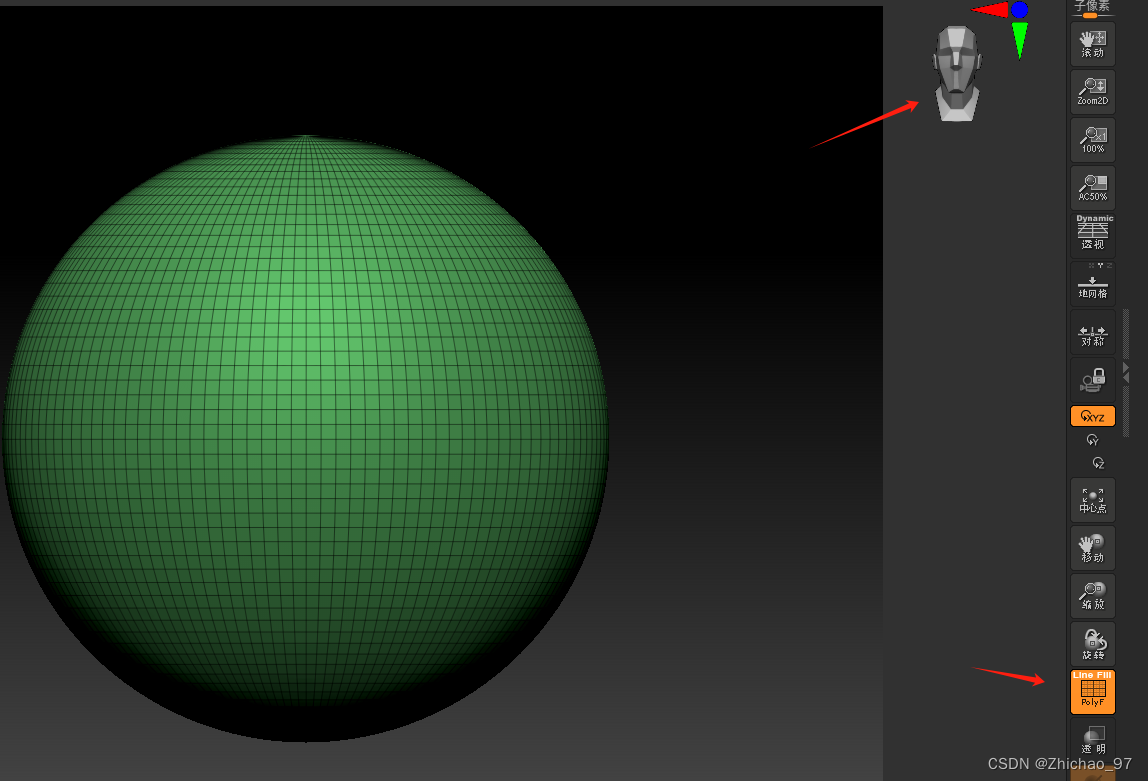
利用缩放轴将圆拉长
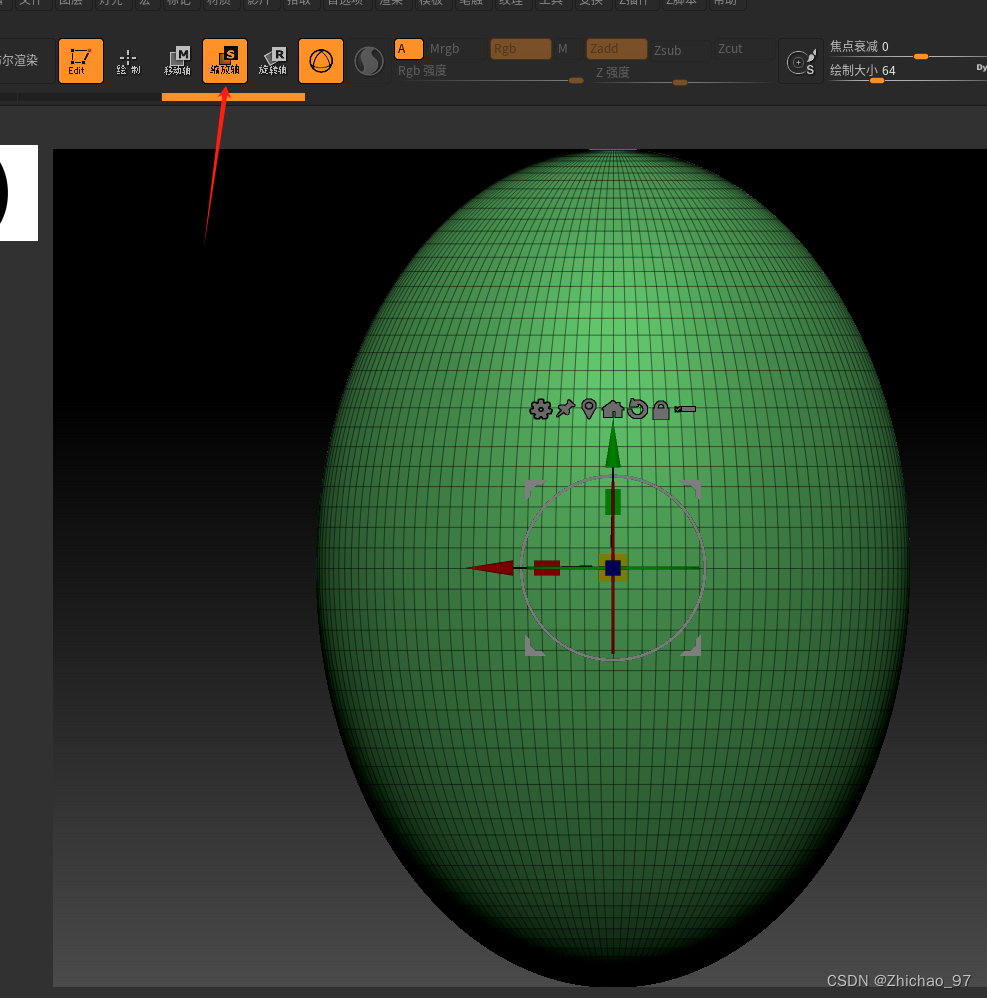
将视角调整到侧视图,然后旋转一定角度
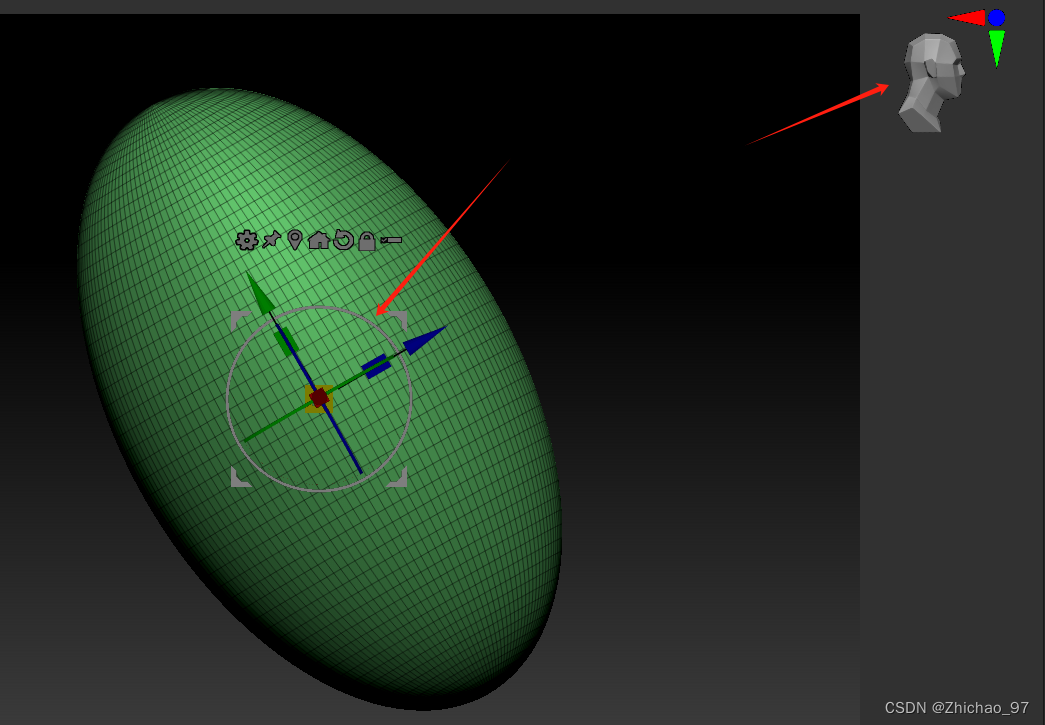
用“Move”笔刷将下方拉伸一下
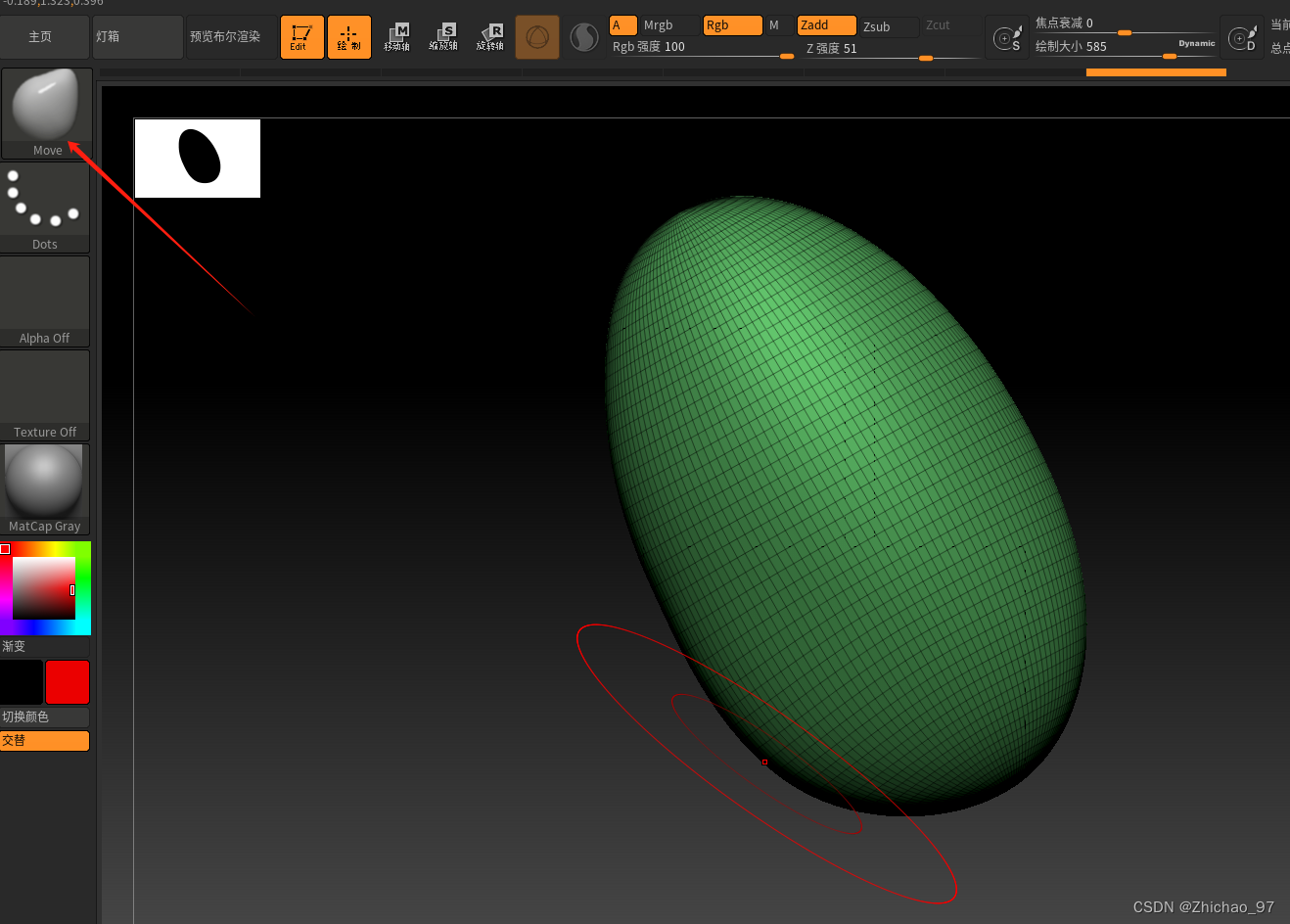
选择“MaskLasso”遮罩笔刷
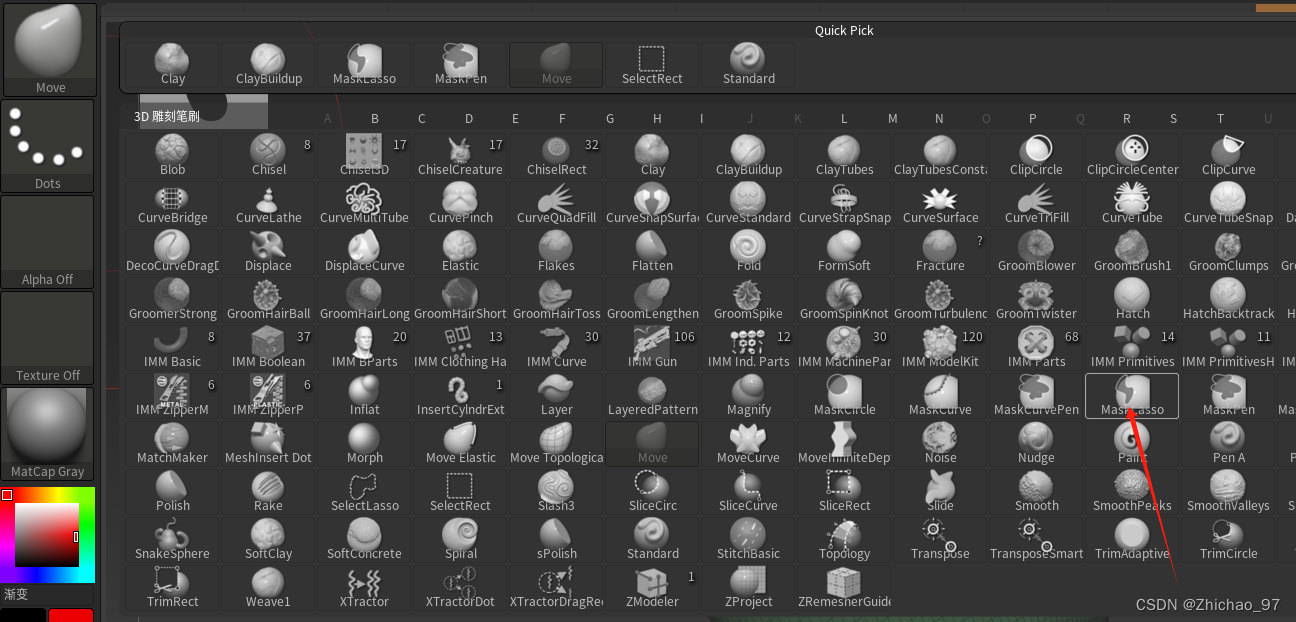
按住Ctrl键在底部框选一层遮罩
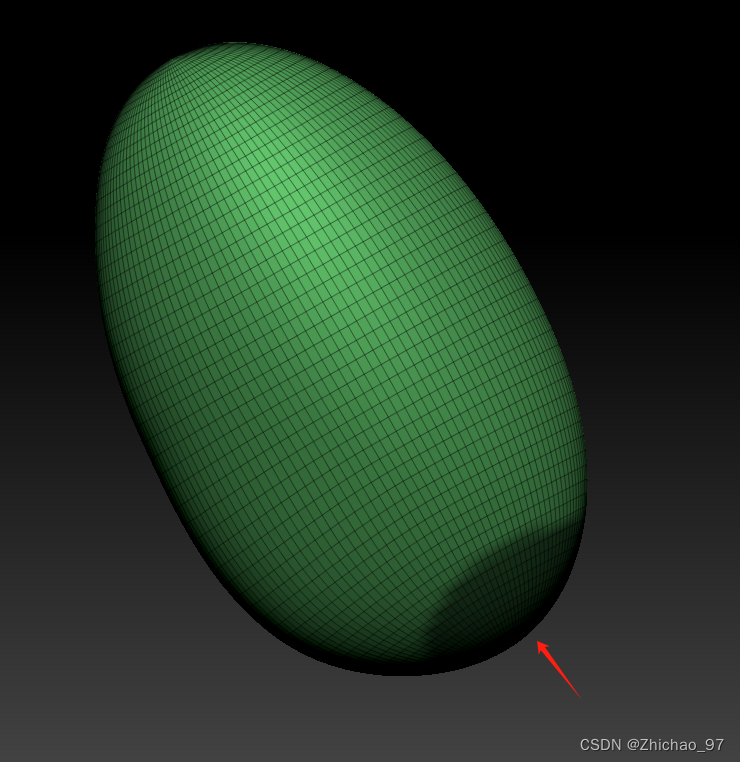
按住Ctrl键在物体上点击(这里点击两次)使得遮罩区域变“软”
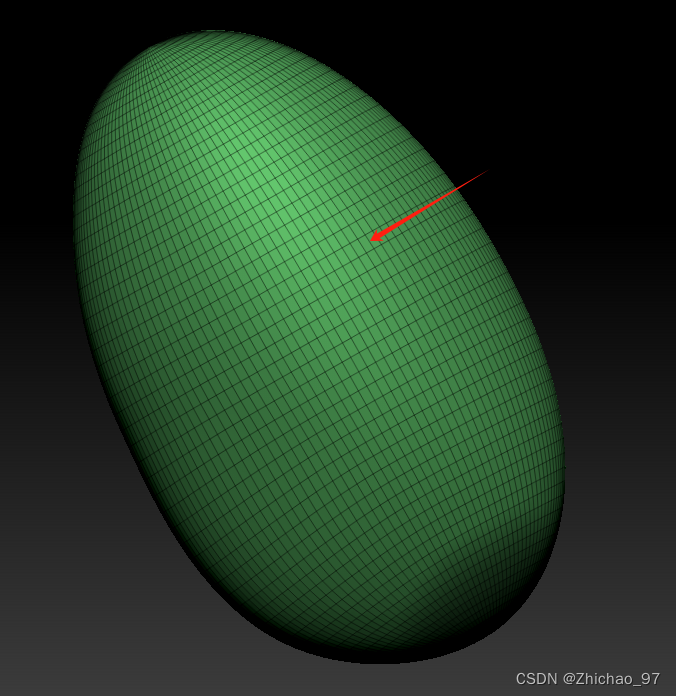
按住Ctrl键点击空白处来反选
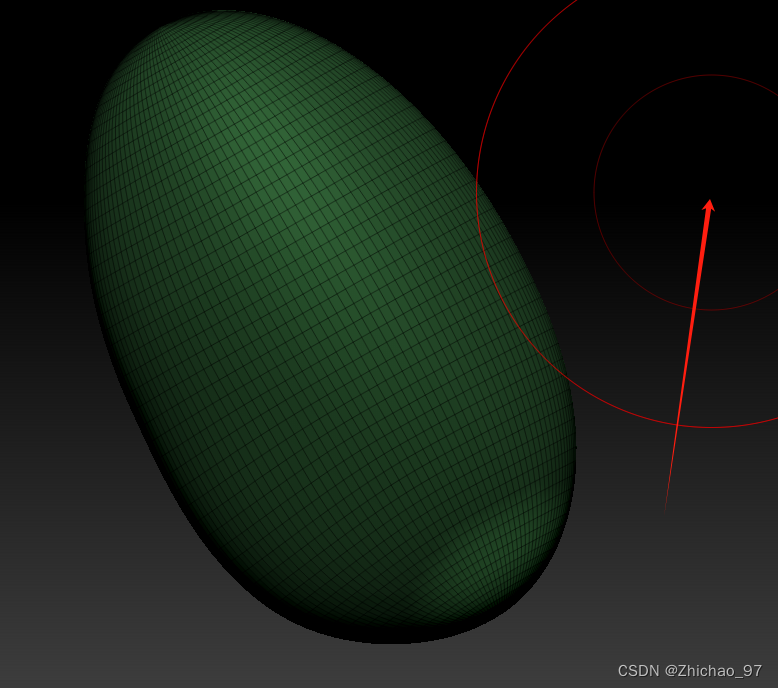
利用“移动轴”将未遮罩区域拉伸出来
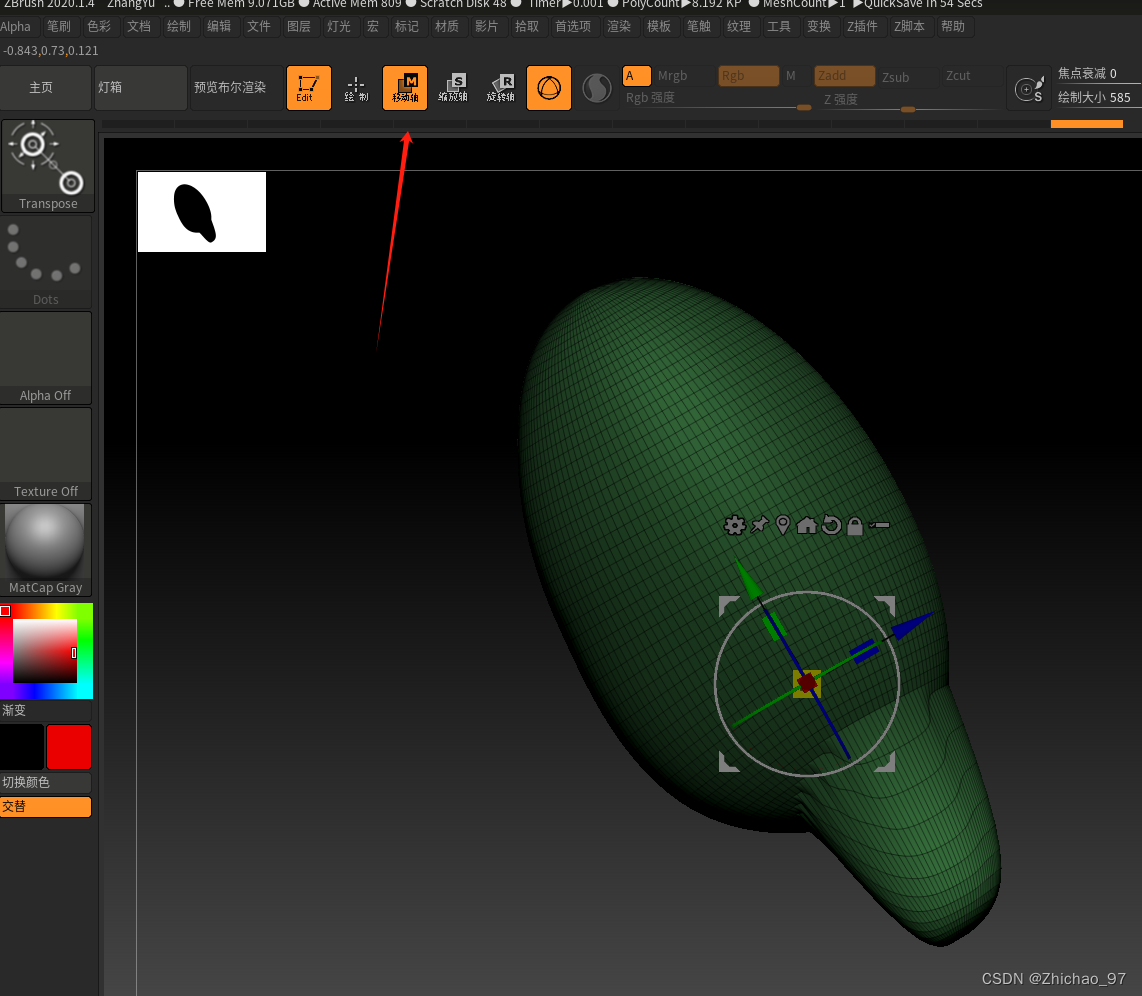
Ctrl键点击空白处来取消遮罩
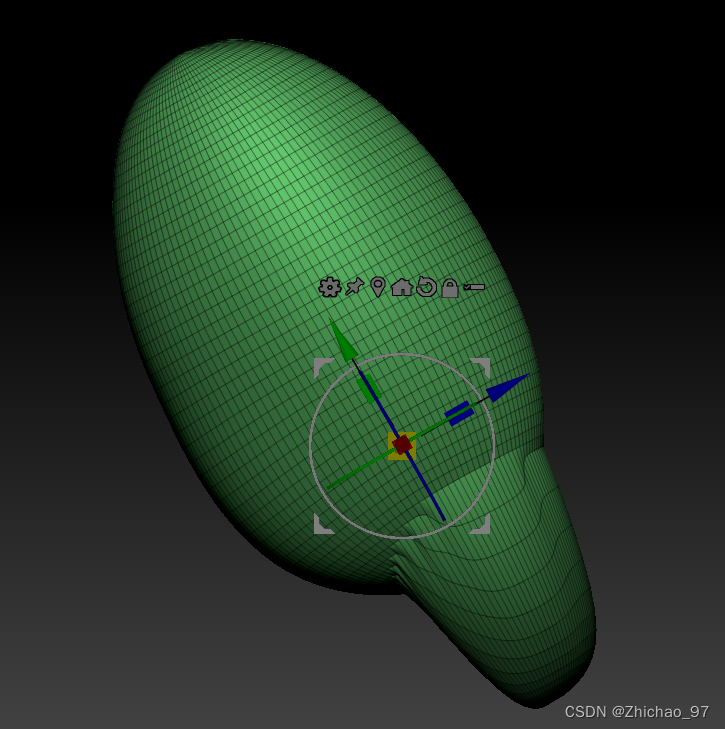
在几何体编辑中设置Dynamesh分辨率为32,然后点击Dynamesh按钮来重新布线
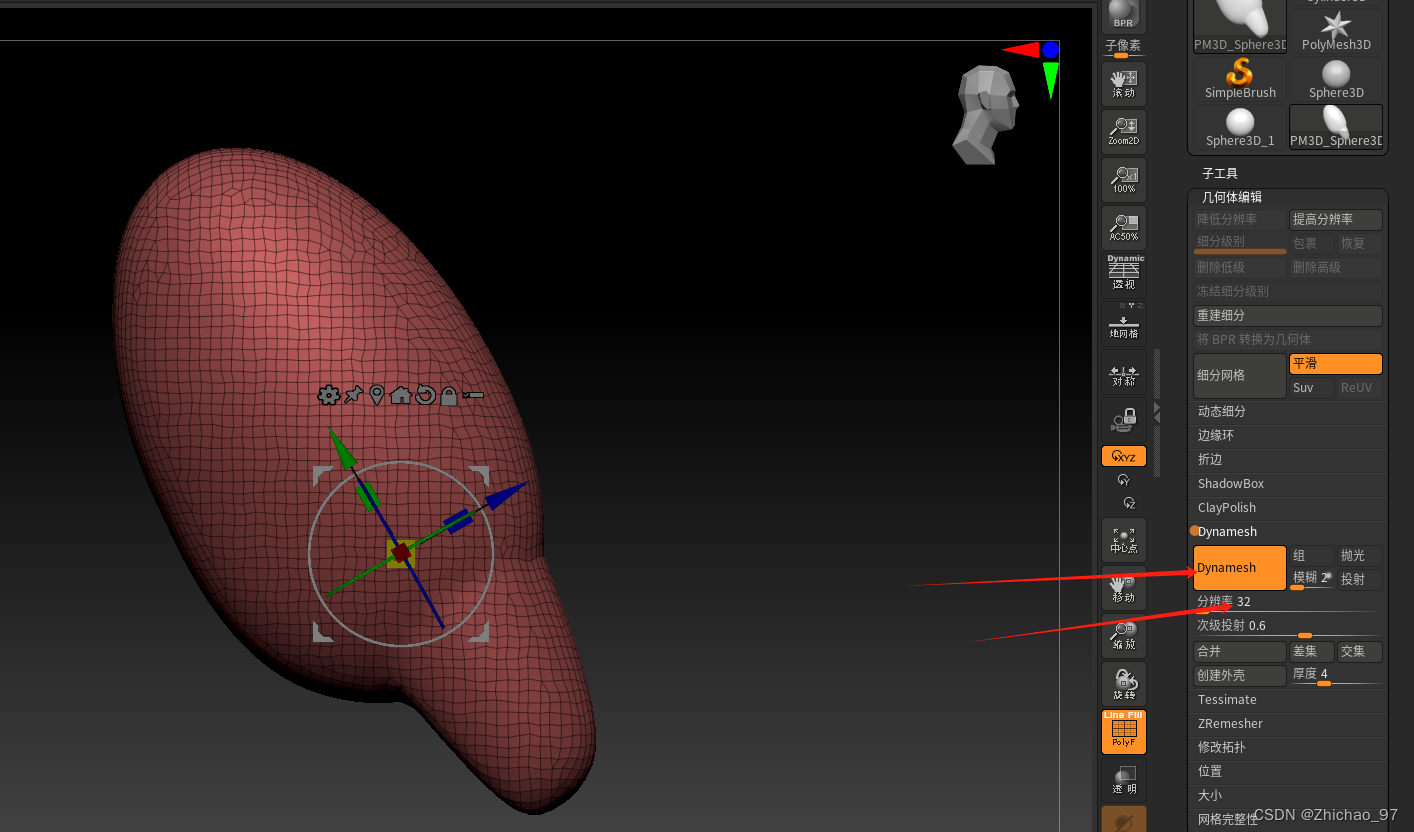
添加遮罩
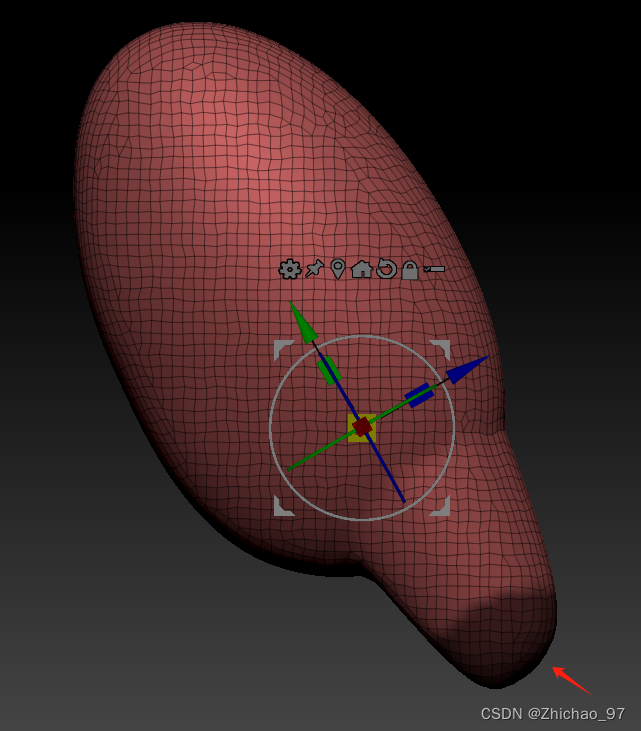
羽化遮罩边缘
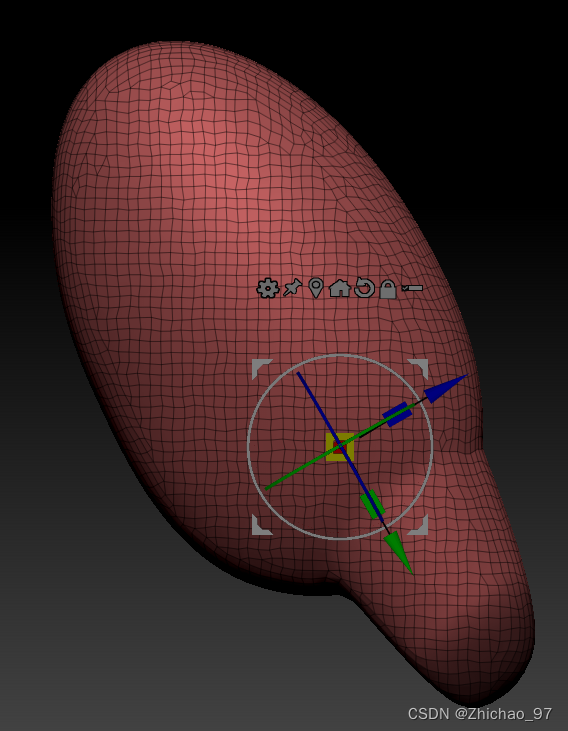
反选遮罩区域
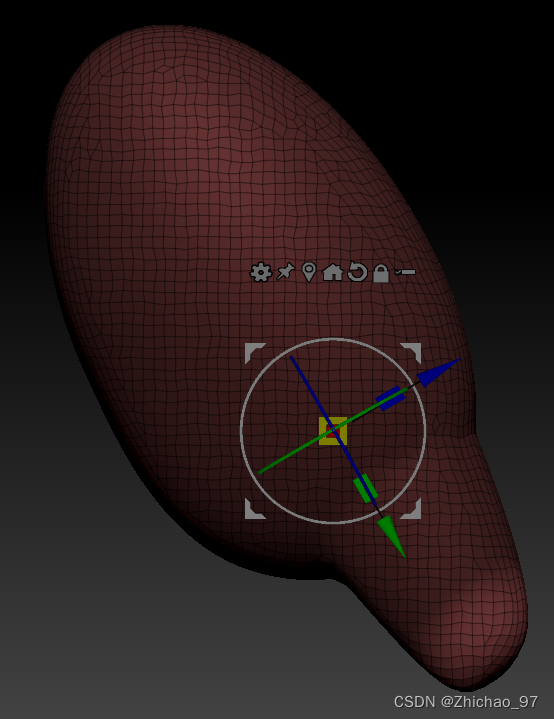
按住Alt键将轴移动到如下位置

放大未遮罩区域再向下移动一点
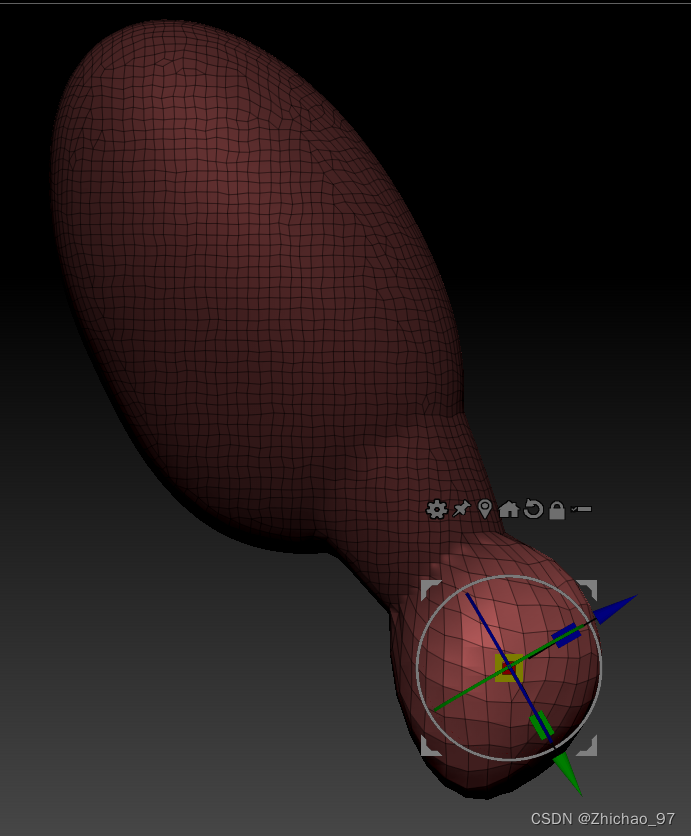
取消遮罩区域
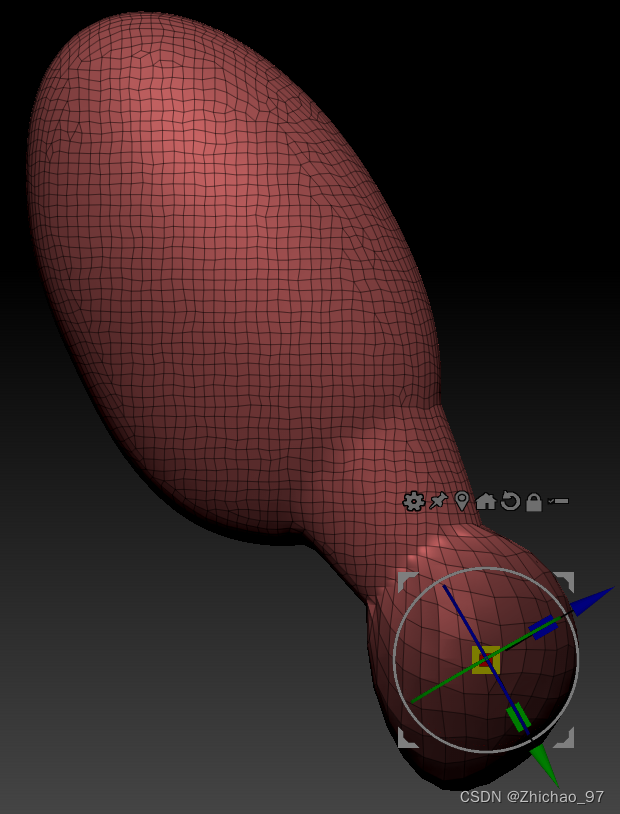
Dynamesh
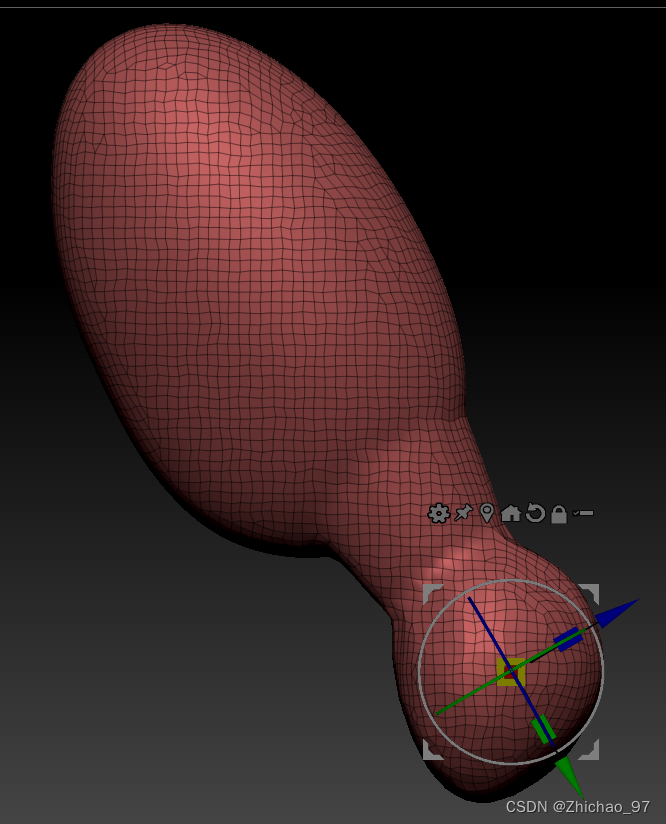
按住Shift键切换为smooth笔刷,然后在物体表面涂抹平滑
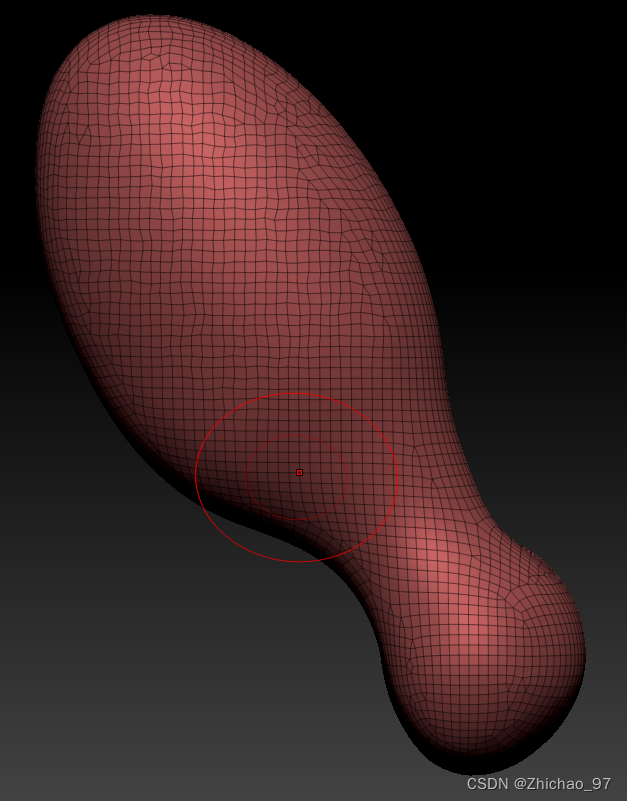
关闭网格显示,再用move笔刷调整一下
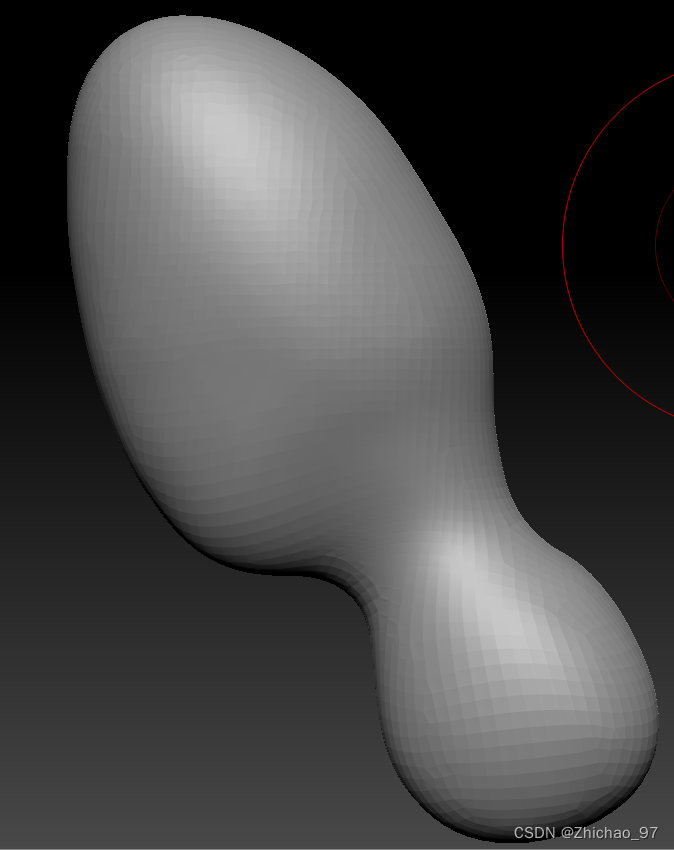
在“几何体编辑”中设置位置为世界中心
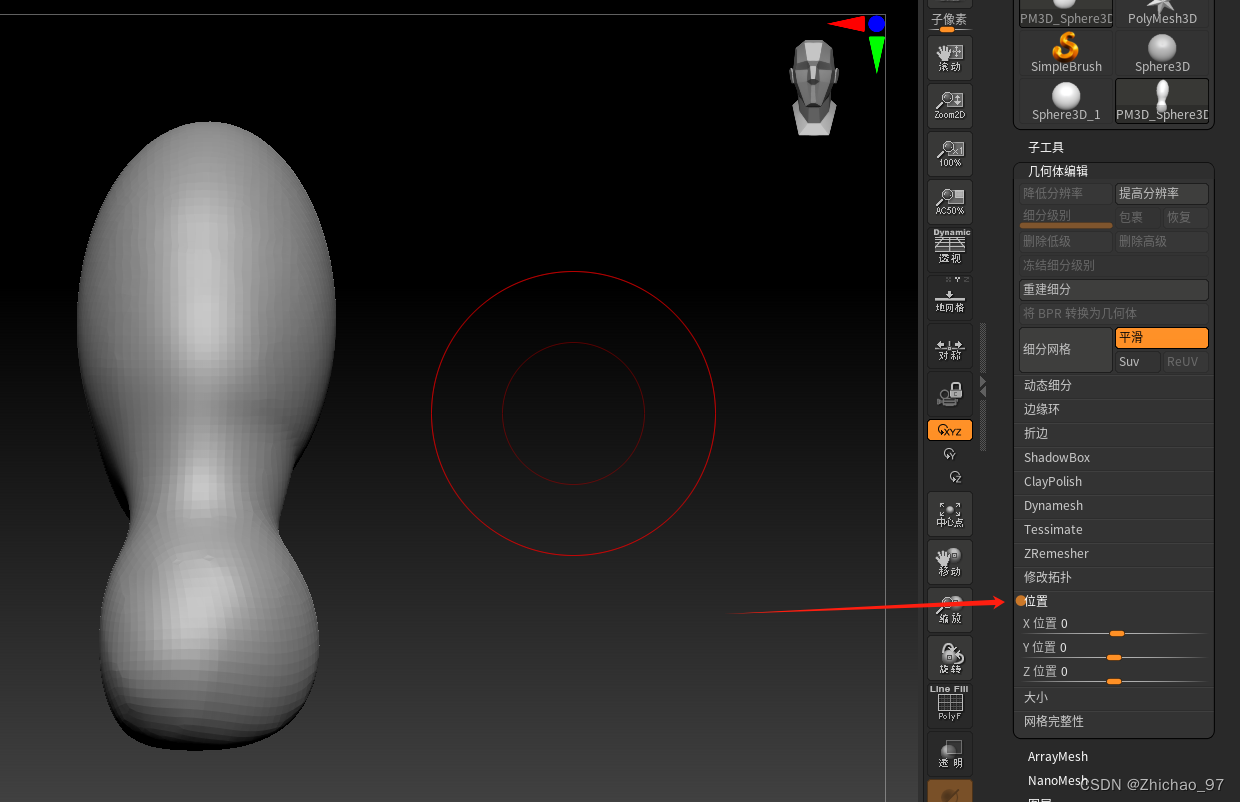
三、制作眼睛
在子工具中追加一个球体来制作眼睛
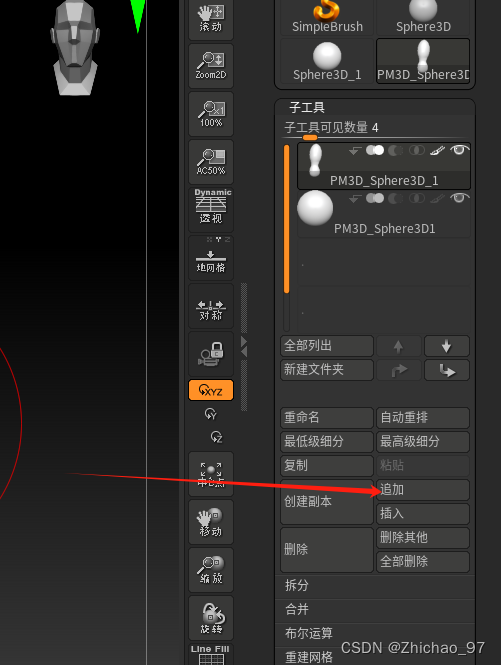
选中球这一层,然后将其往右边移动一点
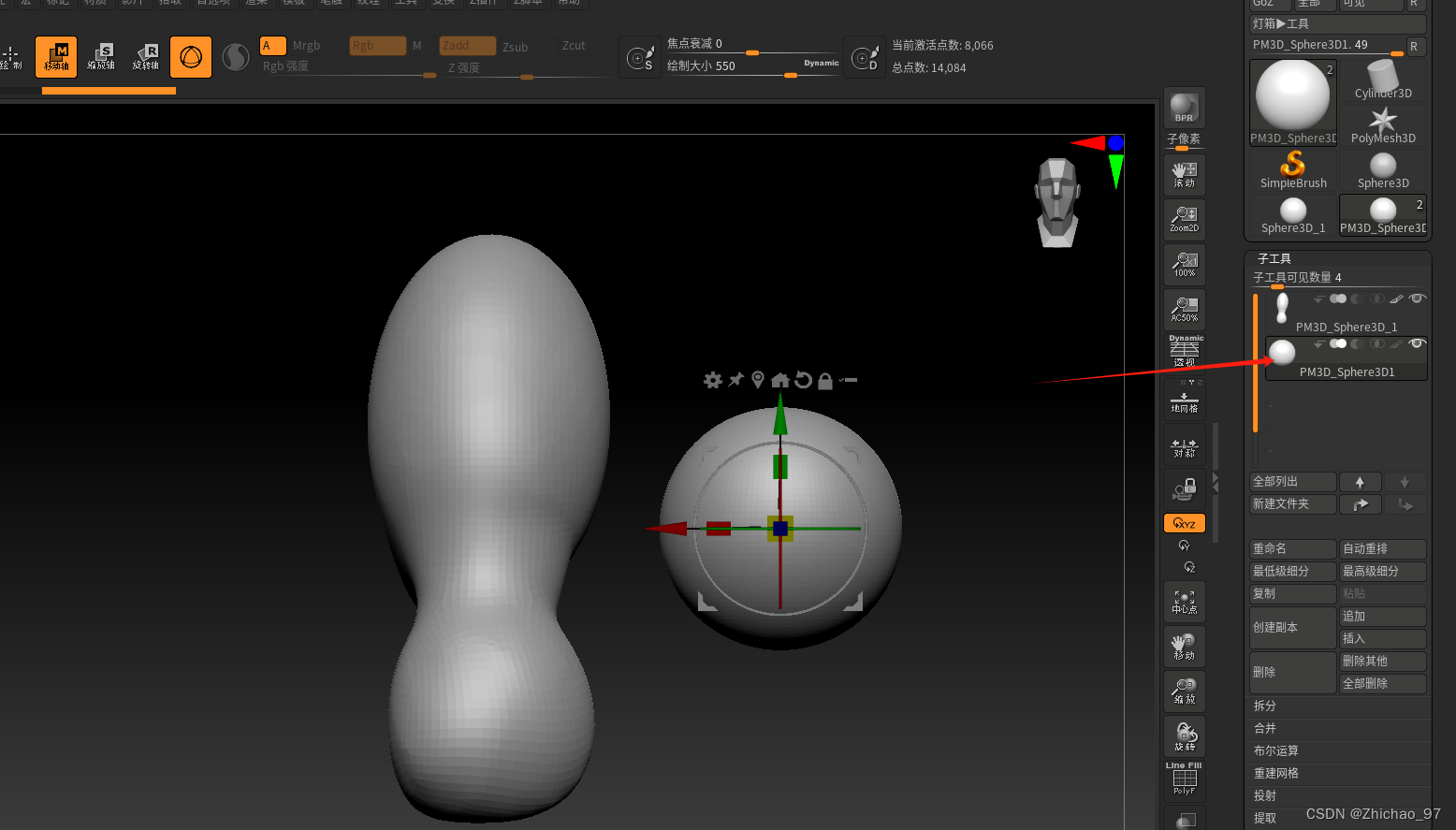
将球缩小
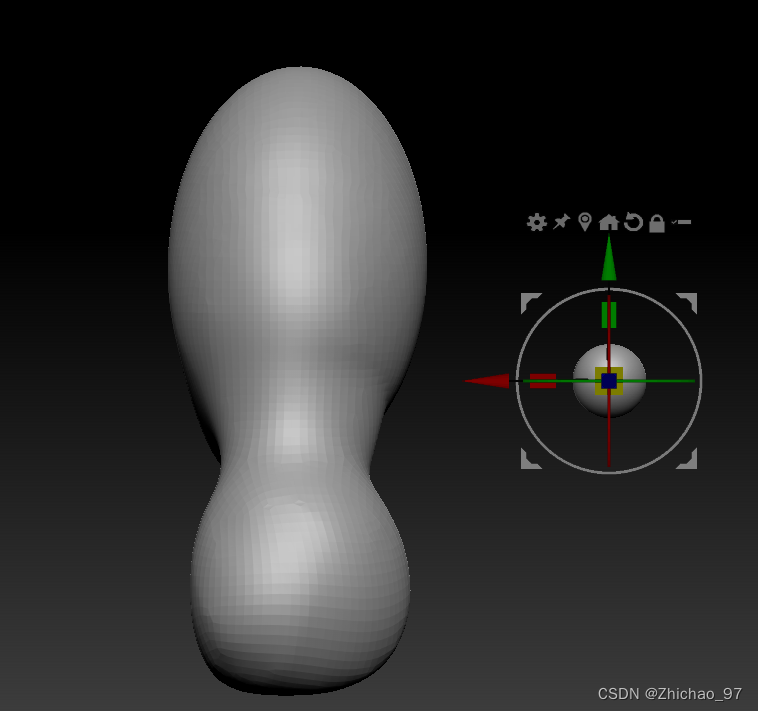
移动球体位置
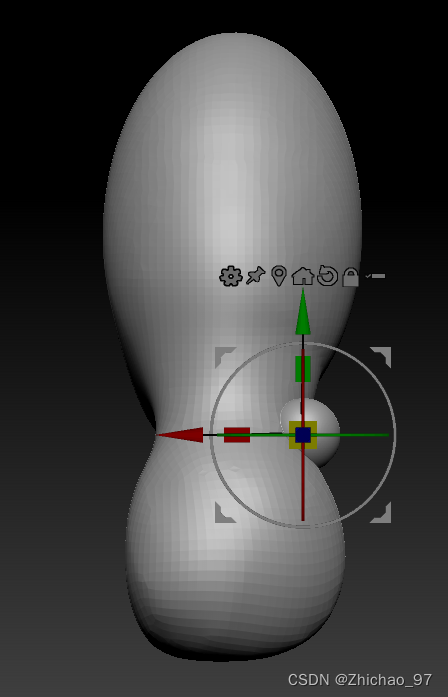
点击“Z插件-》子工具大师-》SubToolMaster”
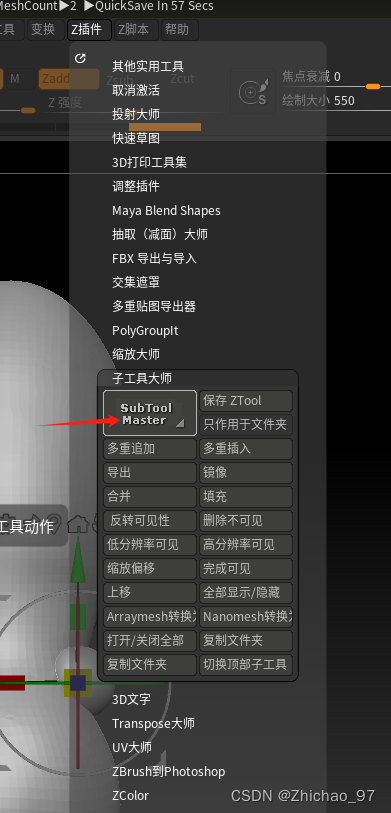
点击“Mirror”
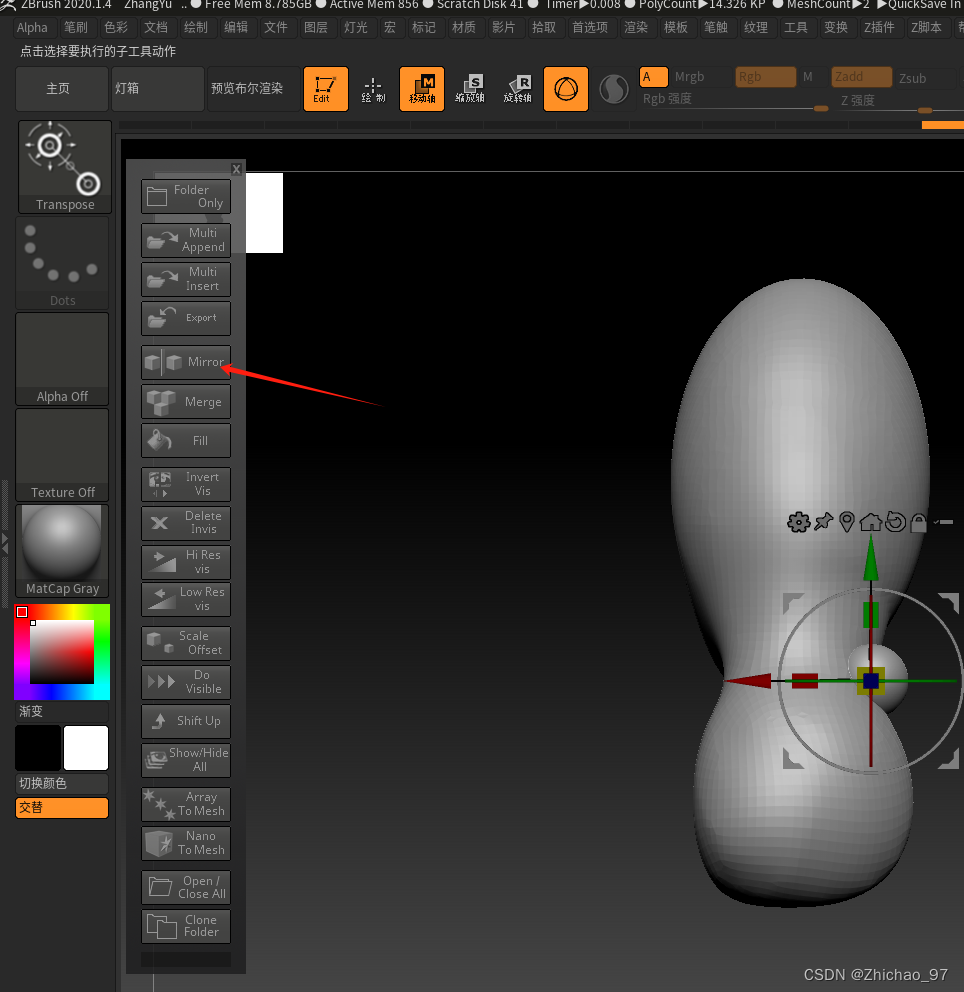
点击“OK”来进行X轴镜像
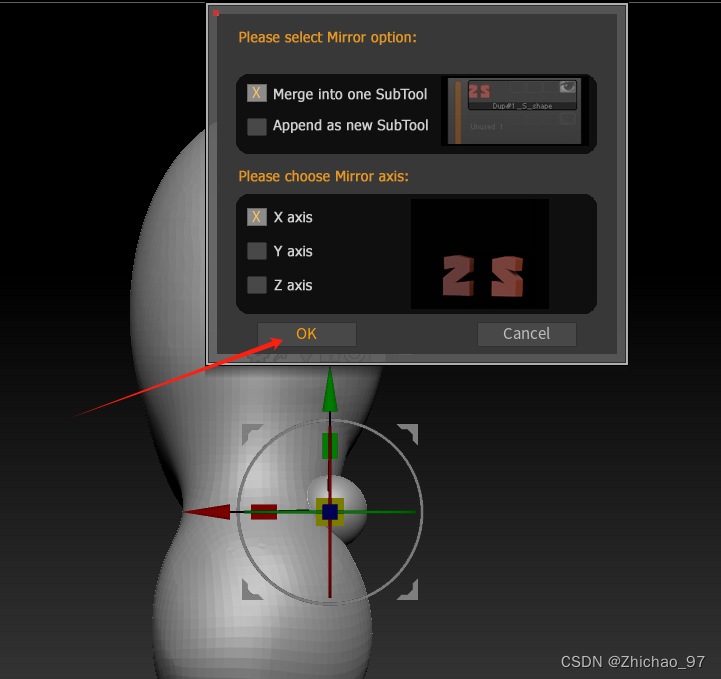
此时就镜像出一个球体
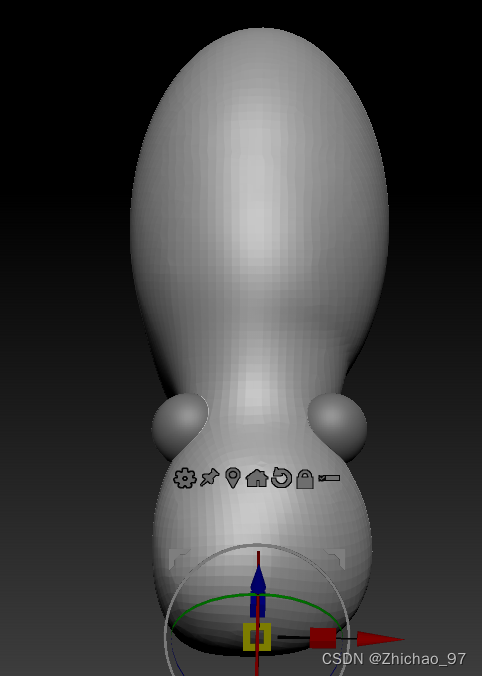
继续选中第二层
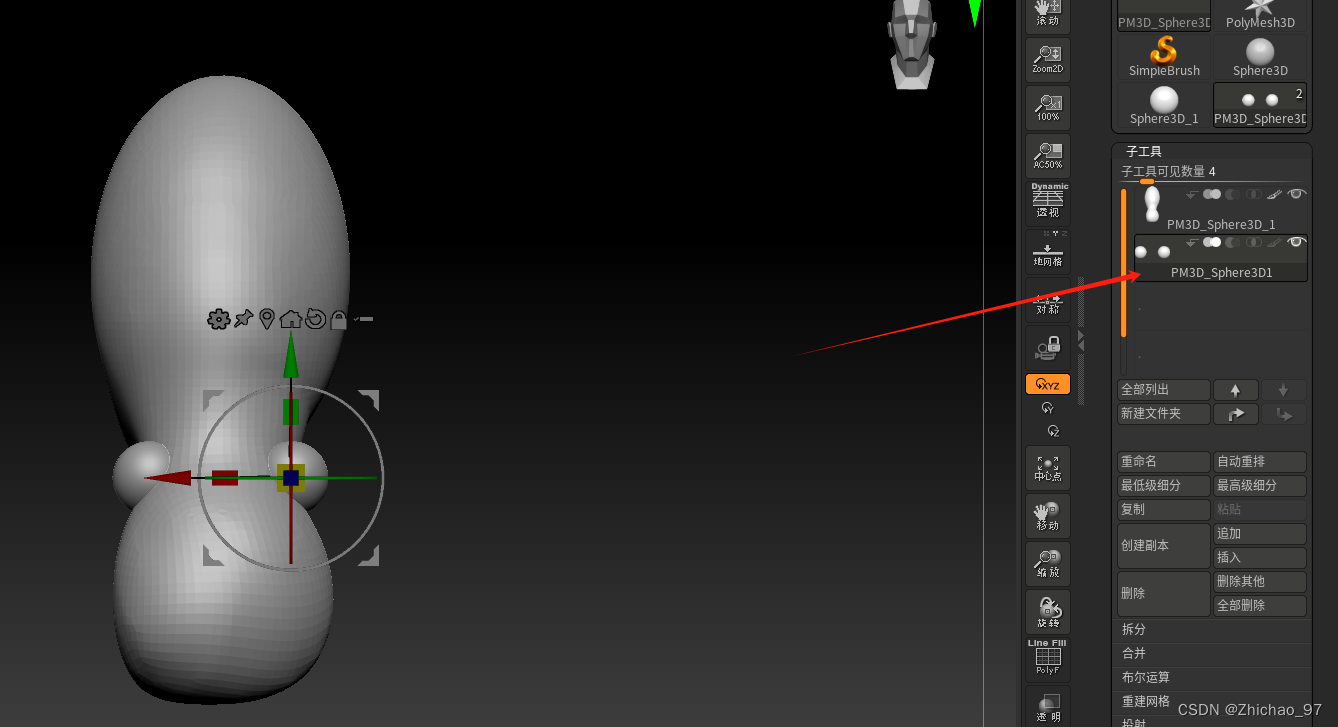
将身体隐藏
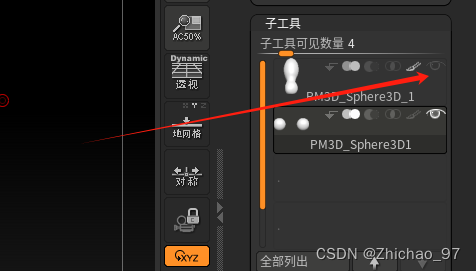
按住Ctrl键选择“MaskPerfectCircle”
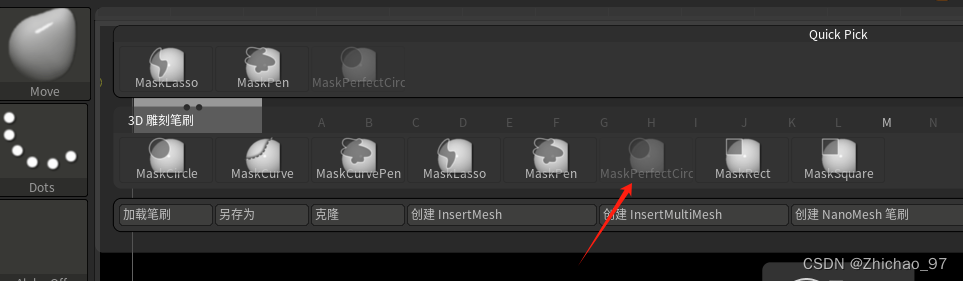
切换为侧视图,然后按住Ctrl键框选圆形遮罩区域
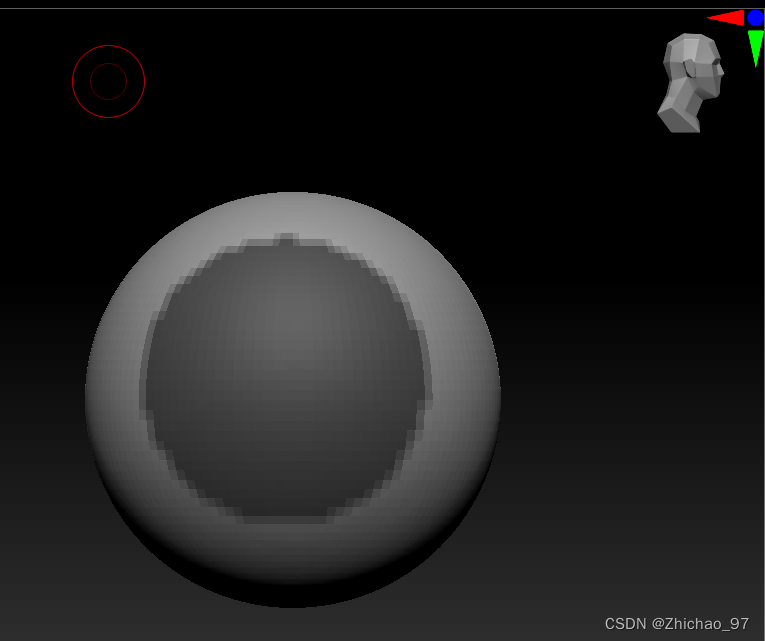
切换到正视图,可以看到内侧也有遮罩区域
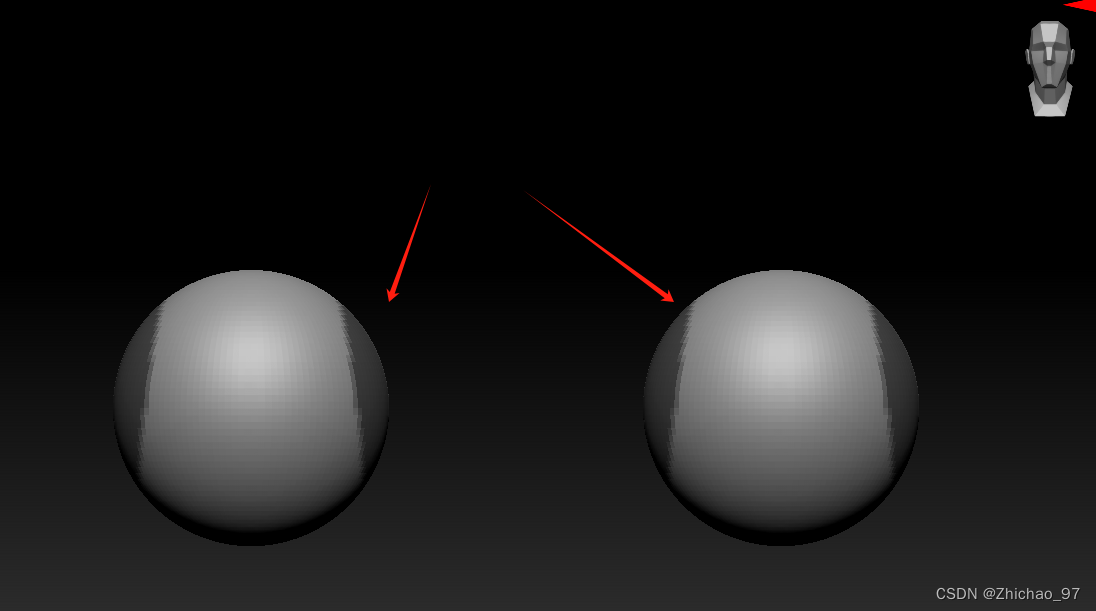
我们可以先选择“MaskLasso”工具
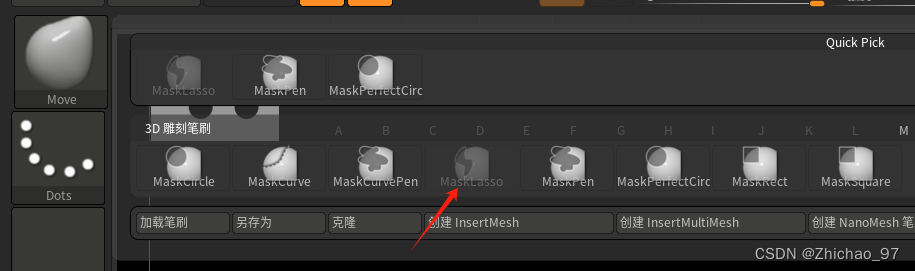
按住Ctrl+Alt键框选内侧的两个遮罩区域来删除这两部分遮罩
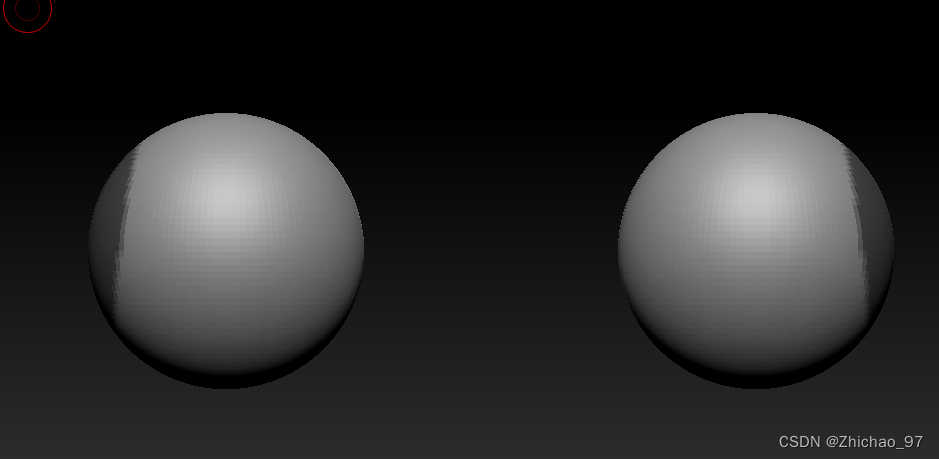
显示身体部位,按住Ctrl键点击空白区域来反选遮罩
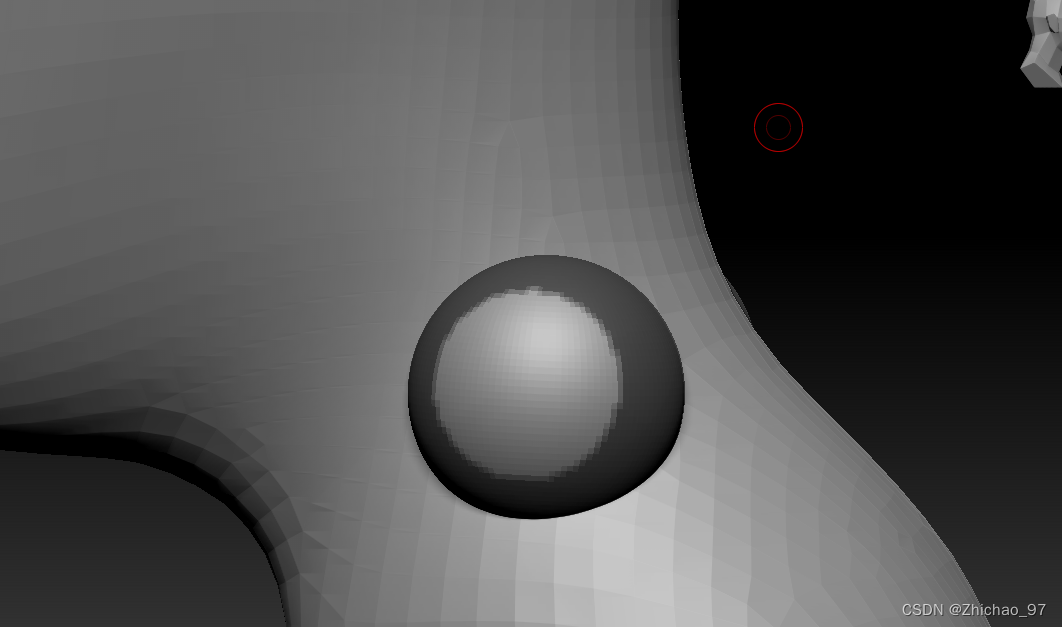
按住Ctrl键再点击遮罩区域来羽化边缘
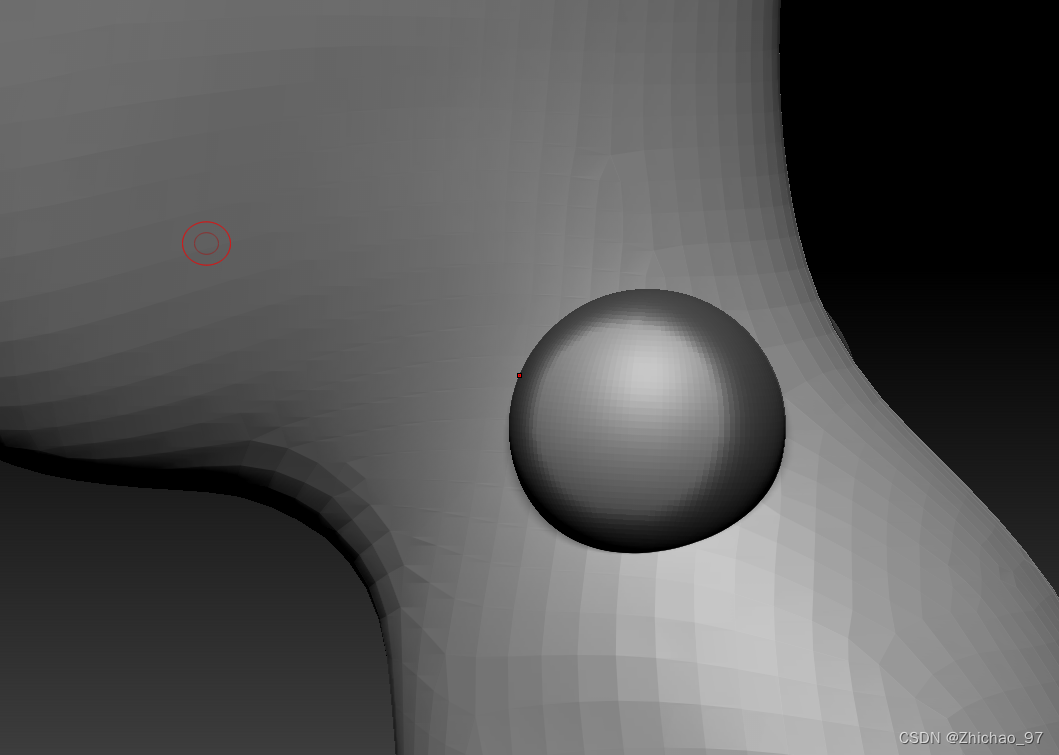
通过“变形-》膨胀”来讲未遮罩区域凹陷进去
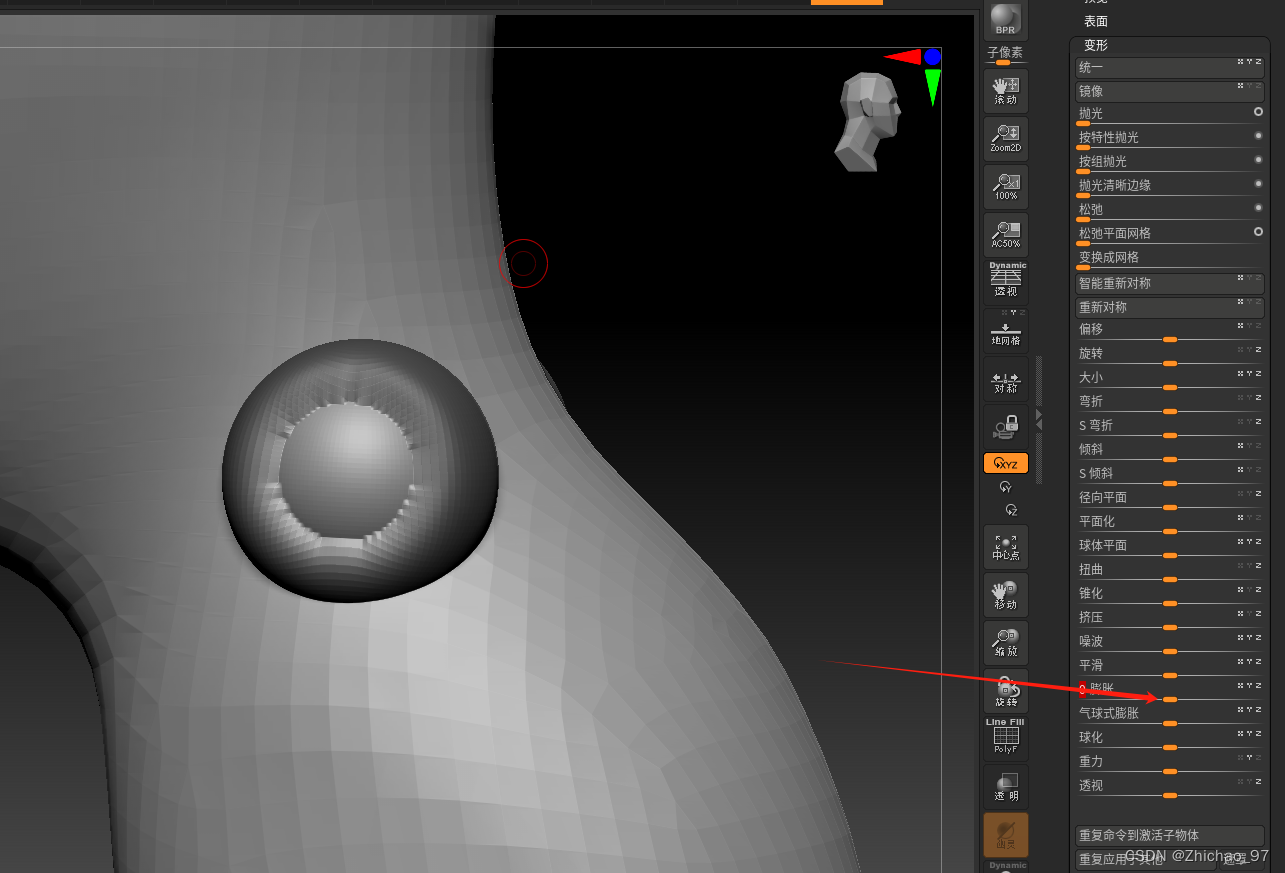
按住Ctrl然后在空白处框选一下来取消遮罩
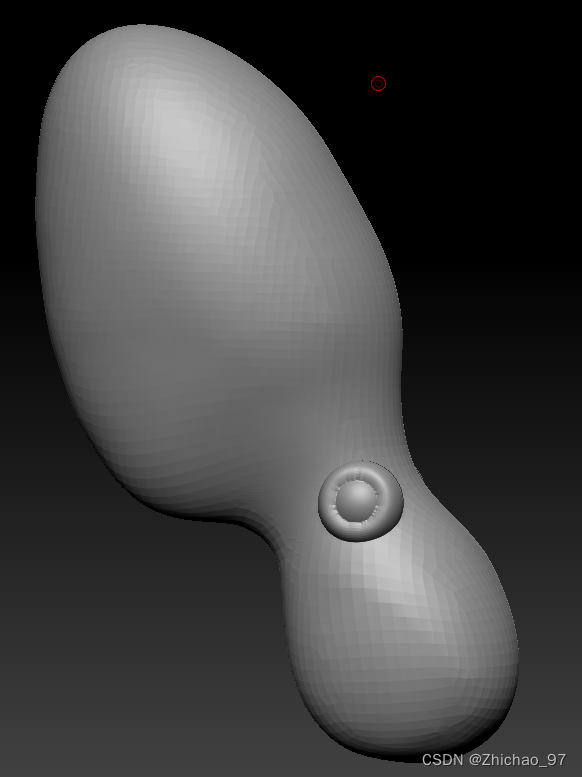
如果我们希望把两侧的眼睛往身体里面移动一点距离,我们可以先转到前视图,然后按下X键来激活对称,然后再移动眼睛就可以看到两侧的眼睛往身体里面移动了
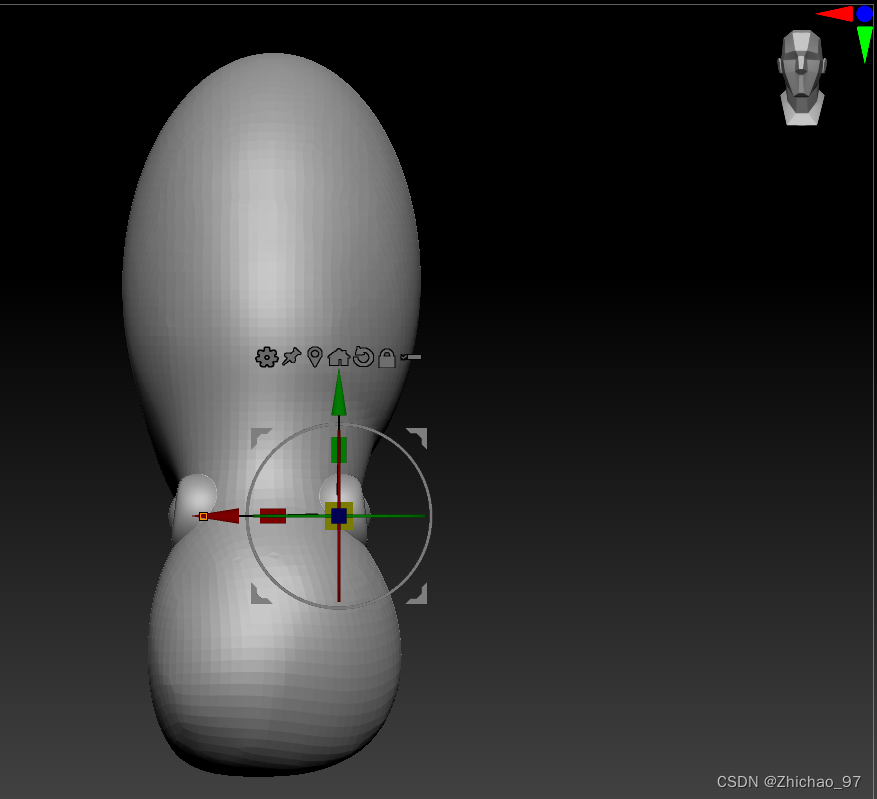
此时可以看到眼球还是突出来的,我们想让其再往里面移动一点
隐藏身体部位,使用圆形遮罩框选眼球部分
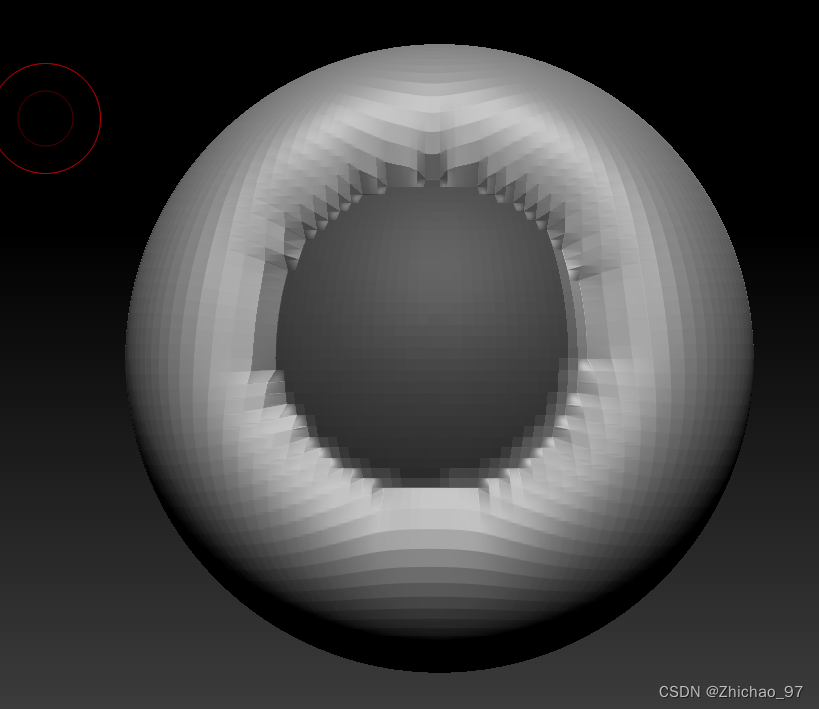
注意Ctrl+Alt取消选择中间部分
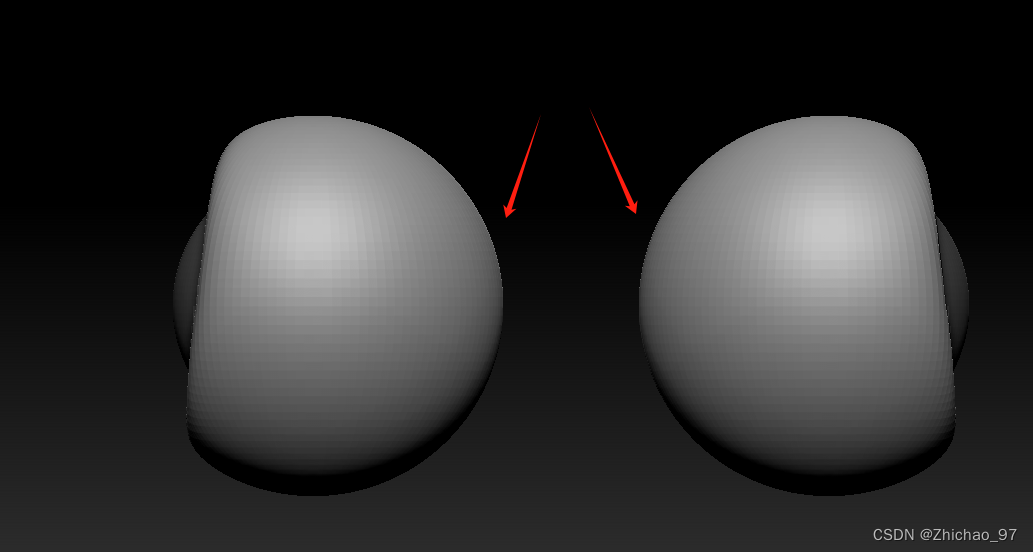
按住Ctrl点击空白处反选遮罩区域
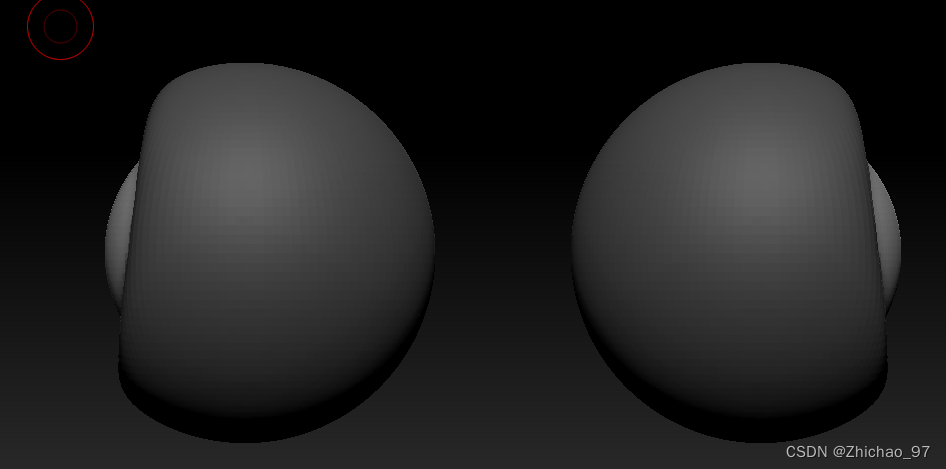
按住Ctrl键再点击遮罩区域羽化遮罩区域边缘
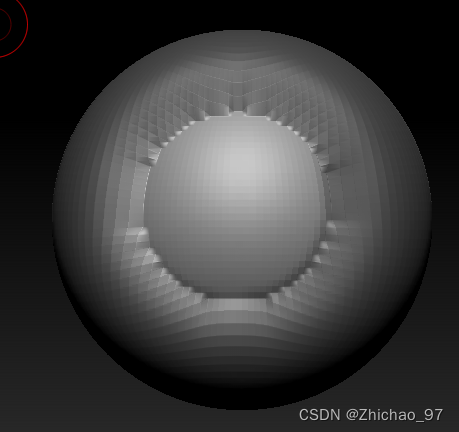
利用移动轴将眼珠往内侧移动一点
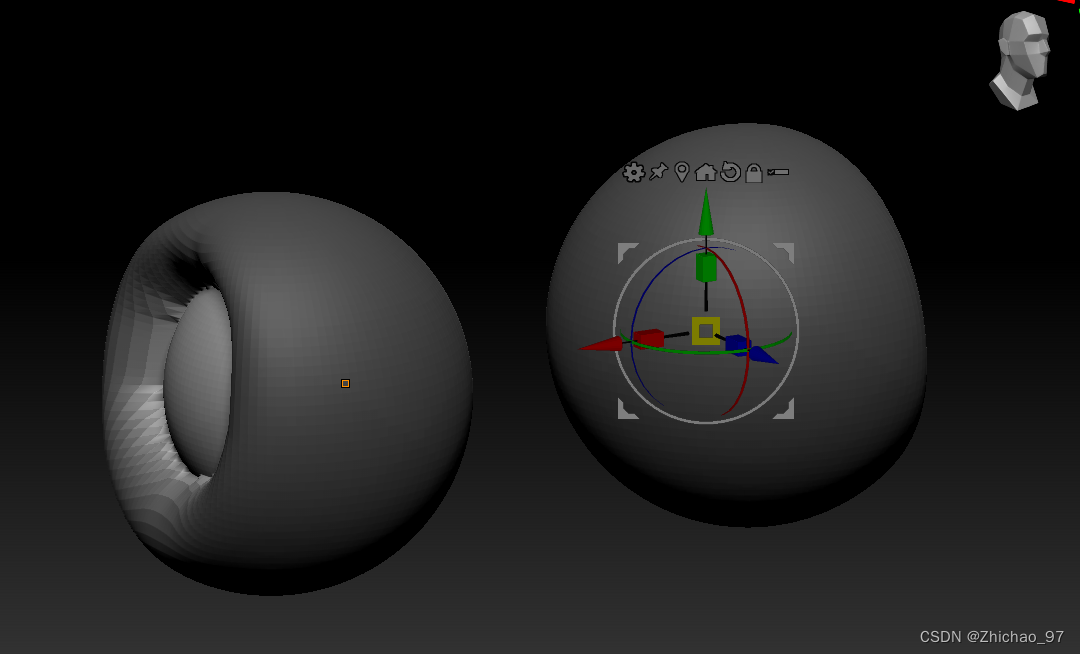
按住Ctrl键框选空白区域来取消遮罩
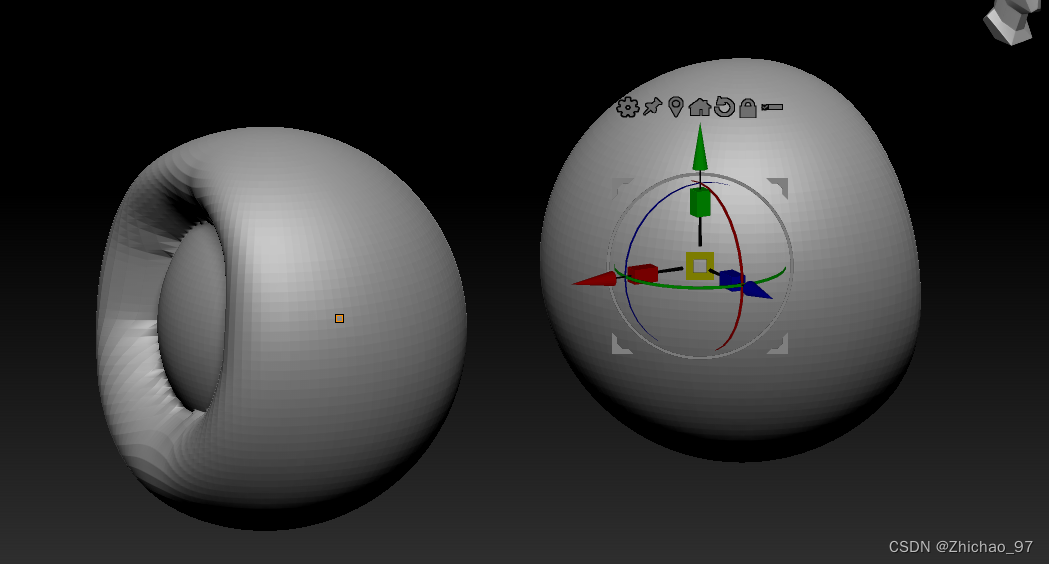
Dynamesh
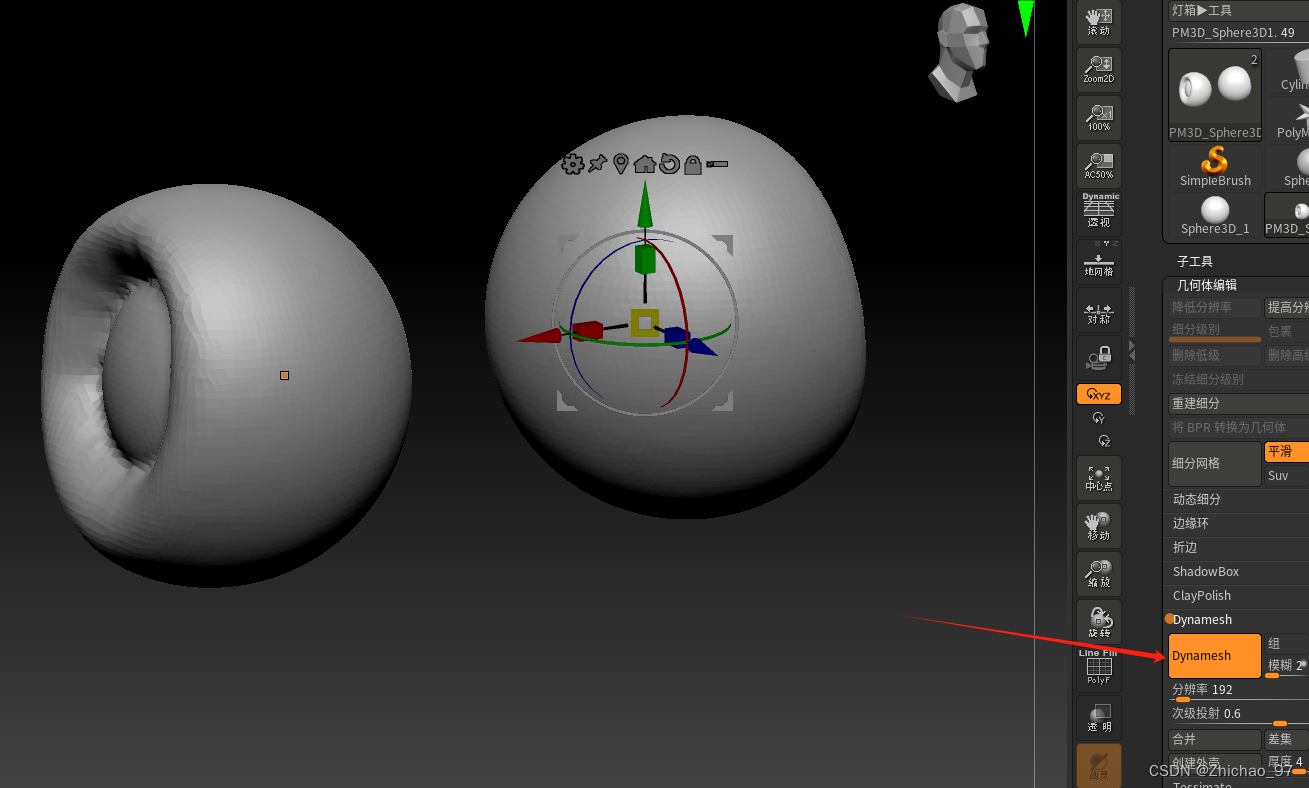
选中身体部分,点击“向下合并”

合并后再次Dynamesh,这里的分辨率设置为128

使用“Standard”笔刷在眼睛旁边绘制眼袋
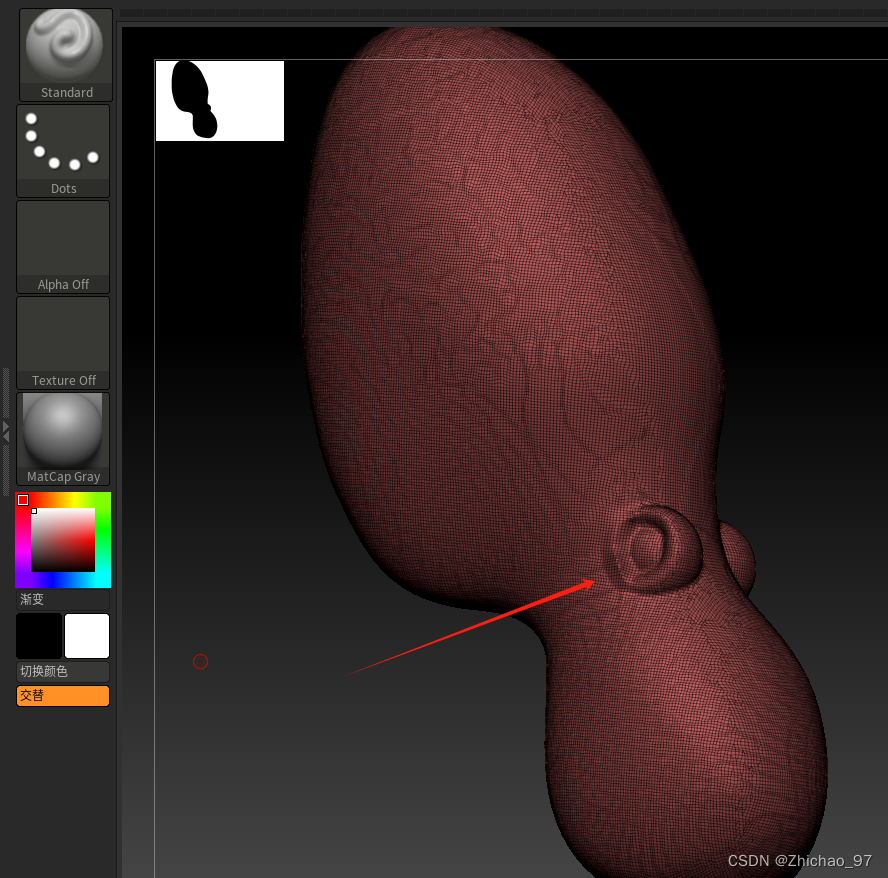
参考视频:
https://www.bilibili.com/video/BV1V54y1V7e7?p=12&vd_source=36a3e35639c44bb339f59760641390a8